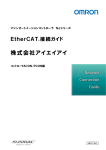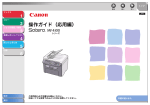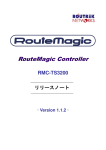Download BrightStor ARCserve Backup Version 9 スタートアップ ガイド
Transcript
BrightStor ARCserve Backup Version 9 Start UP ガイド 最新情報については、http://www.caj.co.jp を参照してください。 作成: 2003/11/06 第一版 コンピュータ・アソシエイツ株式会社(CA) リーガル・ノーティスおよび使用について 著作権 Copyright Computer Associates International, Inc. 1995-2003. One Computer Associates Plaza, Islandia, NY 11749. All rights reserved. CA は、本ノーティスにリンクが張られた CA の WWW サーバが保守している当サイト、またはその他の公にアクセスが可能なサ イト(それらを以下「本サイト」と総称します)上で CA が公表している情報を閲覧、印刷、複製および配付する権利をここにお客様 に許諾いたします。但し、以下の各号をその条件とします:(a)当該情報は情報収集目的または非営利目的に限定した内部利用 (お客様自身またはお客様が配付した配布先第三者自身のご利用になるもの)に限らせていただきます;(b)当該情報を第三者 に配付するにあたっては、いかなる料金も徴収できないものとします;および(c)ここに掲示される全ての著作権表示またはその 他の専有財産権に関する表示は、お客様が作成または配布される全てのコピー上に本ノーティスと合わせて掲載することを必 要とします。 商標 本サイト中で引用される Computer Associates ロゴと、CAI ブランドならびに製品名は、CAI の登録商標または商標です。本サイ ト上に掲載されたその他のブランドおよび製品名はそれぞれの所有者の商標です。 CA 商標リスト CA のコーポレート・ロゴおよび使用ガイドライン フィードバック CA が別途明文にて規定しない限り、本サイトを経由するか、本サイトに関連して CA に対し提出された全てのコメント、フィード バック、情報または資料は非機密情報および CA、CAI およびその子会社の財産としてみなされます。当該コメント、フィードバッ ク、情報または資料を CA に提出されることにより、お客様は、当該コメント、フィードバック、情報または資料に対する全世界対 象の著作権またはその他の知的財産権に基づく権利、権原および権益の無償譲渡を CA、CAI およびその子会社に対して行 ったことに同意したものといたします。CA、CAI およびその子会社は、お客様に対し何らの支払いを行うことなく、当該コメント、 フィードバック、情報または資料について何らの制限を受けることなく、自由に使用、複製または配付できるものとします。 ■本ドキュメント取り扱い前に、以下注意事項についてあらかじめお読み下さい。 Contact Legal Notice Privacy Policy 2 目次 1 Brightstor ARCserve Backup Version 9 の概要............................................................6 1-1 概要 ..........................................................................................................................6 1-1-1 バックアップの概念 ..........................................................................................6 1-1-2 BrightStor ARCserve Backup Version 9 の製品説明.......................................7 1-2 新機能 ......................................................................................................................8 1-2-1 「caroot」認証 .....................................................................................................8 1-2-2 マルチ ネットワーク カードのサポート ..........................................................9 1-2-3 ジョブ スケジューラ ウィザード...................................................................10 1-2-4 Brightstor ARCserve Backup 診断ユーティリティ ....................................... 11 2 インストール ................................................................................................................12 2-1 インストール環境 ..................................................................................................12 2-1-1 ハードウェア条件............................................................................................12 2-2 インストールの前準備 ...........................................................................................12 2-2-1 インストールする場所.....................................................................................12 2-2-2 ARCserve V9 のサービスに必要なアカウント .................................................12 2-3 インストール..........................................................................................................13 2-3-1 BrightStor ARCserve Backup Version 9 本体のインストール手順...................13 2-3-2 BrightStor ARCserve Backup Version 9 Tape Library Option インストール手 順...............................................................................................................................20 3 基本操作(バックアップ) ...........................................................................................25 3-1 バックアップの準備...............................................................................................25 3-1-1 デバイス管理マネージャ ................................................................................25 3-1-2 テープ装置とメディアの認識 .........................................................................26 3-1-3 メディアのフォーマット ................................................................................27 3-1-4 ラベル情報......................................................................................................29 3-1-5 メディアの消去...............................................................................................30 3-1-6 メディアのセッション ....................................................................................32 3-1-7 メディアのスパン ...........................................................................................33 3-1-8 参考情報(メディア容量、圧縮、クリーニング、ライブラリ).........................34 3-2 バックアップの実行...............................................................................................36 3-2-1 バックアップ マネージャ...............................................................................36 3-2-2 バックアップの基本手順 ................................................................................36 3 3-2-3 バックアップ ジョブの作成 ...........................................................................38 3-2-4 ジョブのサブミットと保存.............................................................................40 3-2-5 ジョブの確認 ..................................................................................................42 3-3 バックアップ ジョブ設定のポイント ....................................................................43 3-3-1 ソース タブ(選択方法と種類) .........................................................................43 3-3-2 バックアップ オプション(上書き/追加).........................................................46 3-3-3 デスティネーション タブ(メディア指定) .......................................................48 3-3-4 スケジュール タブ(スケジュール方法)...........................................................49 3-3-5 スケジュール タブ(バックアップ方式)...........................................................50 3-4 バックアップ計画 ..................................................................................................52 3-4-1 バックアップ/リストア計画 ...........................................................................52 3-4-2 バックアップ計画の考慮点.............................................................................52 3-5 バックアップ ジョブの参考例...............................................................................53 3-5-1 参考例-1 :1 日分を 1 本のメディアに上書きし、2 本を交互に使用する場合.53 3-5-2 参考例-2 :1 週間分を 1 本のメディアにフル+増分で追加し、2 本を交互に使用 する場合 ....................................................................................................................56 3-5-3 参考例-3 :1 週間で 2 本(フル/差分、各 1 本)のメディアを使用し、2 セットで管 理する場合.................................................................................................................59 3-5-4 その他、ジョブ作成時の考慮 .........................................................................61 4 基本操作(リストア) .......................................................................................................63 4-1 リストアの準備......................................................................................................63 4-1-1 メディアの準備...............................................................................................63 4-1-2 メディアのマージ ...........................................................................................63 4-2 リストアの基本......................................................................................................64 4-2-1 リストア マネージャ......................................................................................64 4-2-2 リストアの基本手順........................................................................................64 4-2-3 リストア ジョブの作成 ..................................................................................66 4-2-4 ジョブのサブミットと保存.............................................................................68 4-2-5 ジョブの確認 ..................................................................................................70 4-3 リストア ジョブ設定のポイント ...........................................................................72 4-3-1 ソース タブ(リストア方法) ............................................................................72 4-3-2 リストア オプション(ディレクトリ構造) .......................................................73 4-3-3 リストア オプション(操作) ............................................................................75 4-3-4 レジストリのリストア ....................................................................................76 5 応用操作........................................................................................................................78 5-1 ARCserve Server のステータス管理 .....................................................................78 4 5-1-1 バックアップ ジョブのステータスを確認する ...............................................78 5-1-2 ARCserve のバックアップ状況を確認する .....................................................81 5-1-3 テープデバイス間のやりとりを確認する ........................................................82 5-1-4 ログの印刷、削除............................................................................................83 5-2 ARCserve Server データベースの管理..................................................................86 5-2-1 ARCserve データベースについて ....................................................................86 5-2-2 データベース廃棄ジョブの設定 ......................................................................86 5-2-3 データベースのバックアップ ..........................................................................88 5-2-4 データベースの初期化の実行 ..........................................................................89 5-3 ユーティリティを利用した ARCserve の運用方法 ..............................................91 5-3-1 ユーティリティについて .................................................................................91 5-3-2 マージ ユーティリティの利用 ........................................................................91 5-3-3 コピー ユーティリティの利用 ........................................................................92 5-3-4 スキャン ユーティリティの利用.....................................................................93 5-3-5 データベースの回復ユーティリティの利用 ....................................................94 5-4 Alert の環境設定 ....................................................................................................94 5-4-1 Alert の概要 ....................................................................................................94 5-4-2 Alert マネージャの起動と設定........................................................................96 5-4-3 Alert 送信方法の設定 ......................................................................................98 5-4-4 ジョブ実行時の Alert 設定 ..........................................................................100 5-5 リモート ARCserve server の管理方法..............................................................101 5-5-1 グローバル ビューの設定 .............................................................................101 5-5-2 リモート サーバ管理 ....................................................................................104 5 1 Brightstor ARCserve Backup Version 9 の概要 1 Brightstor ARCserve Backup Version 9 の概要 1-1 概要 1-1-1 バックアップの概念 現在、多くの企業が日々データベースやグループウェアなどのコンピュータソフトウェアデータを重要 な資産として利用する中、「データのフォールトトレランス」「災害復旧時の対応」「データ保護」の重要性 は高まってきています。 「企業の情報、各種のデータベース、電子メール情報」などをコンピュータ内に配置する場合に、IS マ ネージャはデータ保護の方法を計画する必要があります。企業がデータを失った場合の危険性を理 解した次には、どのような障害が発生する可能性があるかを把握する事も大切です。そして、どれだけ の障害やダウンタイムが許容可能であるか、データ損失と運用停止を避けるためにどれだけの投資が 可能であるかを、理解する必要があります。 これらの情報を収集し、事前に検討する事によりデータ保護、バックアップ計画がいかに重要な作業 であるのかが分かります。 バックアップはハードディスクのミラーリングを構成しているからといって不要ではありません。ユーザが 誤ってデータを削除してしまったり、アプリケーション・インストールなどによってデータが壊れてしまっ た場合、バックアップなしにデータを復旧させることはまず不可能です。ユーザのニーズによっては特 定のデータのみを抽出したいといった要望もあると思います。その時に管理者が必要データの復旧を 行えない事態に陥ってしまっていては、企業に大きな損害を与える事は容易に想像できます。また、 上記のような人為的なミス以外にもファンの故障やミラーハードディスクのクラッシュ・不測の事態(地震、 火事、etc)が発生した場合には、ミラーリングや RAID でのデータ保護のソリューションは大変難しく なってきます。 データバックアップソリューションは災害復旧時の大きなキーポイントになります。そして災害復旧計画 の鍵である「準備」「予防」のソリューションとして非常に有効であることを認識して下さい。重要な最新 データが日々安全な状態で保護され、迅速にシステムの復旧計画が立てられている事が望ましいとい えるでしょう。 6 1-1-2 BrightStor ARCserve Backup Version 9 の製品説明 BrightStor ARCserve Backup Version 9(以下 ARCserve V9 と記述)はどのような事態が発生しても企 業のデータを保護し、企業運営をサポートする事ができる製品です。 Windows、Linux、NetWare など様々なプラットフォーム上の利用データのローカル・リモートバックアッ プ/リストアはもちろん、「SAN 環境」「データベース関連ソフトウェア」「グループウェア関連ソフトウェア」 など、利用環境に応じた豊富なオプション製品群も用意されています。これにより、盗難、天災、ウィル ス添付ファイルなどによりデータ消失が発生した場合でも、ビジネスクリティカルなデータは安全な場 所に保管されており、迅速にビジネスを再開する事が可能となっています。 ARCserve V9 では以下の機能が提供されています。 1.各種プラットホームへの対応 ・Windows XP、Windows NT/2000/2003、Linux、NetWare など多くのオペレーティングシス テム上のデータバックアップとリストアを実現し、データ保護ソリューションを提供します。 2.豊富なオプション製品によるバックアップソリューションの拡張 ・SQL サーバ、Oracle サーバ、Exchange サーバ、Lotus Notes サーバ用のバックアップ オプション製品との併用により、各アプリケーションサーバデータのオンライン バックアップ を実現できます。Backup Agent for Open Files オプションにより通常時のオープン ファイ ルのバックアップも可能となります。また、大規模システム内にて利用される SAN 環境で の利用も SAN オプションとの併用により実現できます。 3.サーバ惨事復旧へのソリューションの提供 ・Disaster Recovery オプションとの併用により、バックアップ時の環境を迅速に復旧する事 が可能です。また Windows 版ではシステムのフル バックアップ/フル リストアソリューショ ンにより効率的にシステムを復旧する事が可能となります。 4.バックアップシステムの自動化を実現 ・即実行のバックアップ、スケジュールバックアップ、およびスクリプト ファイルを利用したバ ックアップ ジョブの作成など、バックアップ処理を自動化させる多くのオプションツールが 用意されています。 5. バックアップ管理の容易さを提供 ・「より見やすいバックアップ時のステータス確認」「リモート ARCserve のコンソール管理」 「セントラルデータベースによるバックアップステータスログの集中化」などが可能になり、各 サーバ上でのバックアップ統合管理ソリューションを管理者に提供しています。 以上は ARCserve V9 の主な特徴の一部です。ARCserve は企業全体におけるデータ管理のための 強力かつ、多目的なソリューションであり、ネットワーク上の重要なデータを保護するためのツールを提 供します。 7 1-2 新機能 ARCserve V9 から、様々な機能が追加されました。代表的な機能として以下のものがあります。 1-2-1 「caroot」認証 ARCserve V9 では、ARCserve のすべての機能に対して、Windows 認証とは異なる独自の認証メカ ニズムを使用します。ARCserve V9 は、マネージャにログインする際に使用する「caroot」というデフォ ルト ユーザをセットアップ時に作成します。ARCserve V9 は、「caroot」のアカウントを識別して、操作 可能なユーザを確認します。 「caroot」 は、以下のサービスに関連します。以下のサービスは必ず起動しておく必要があります。 ・ CA_Remote Procedure Call Server バックアップサーバの一部としてインストールされます。リモート及びローカルの認証時のコンポ ーネントとして利用されます。起動していないと、ARCserve V9 は利用できません。 ・ BrightStor ARCserve Backup Domain Server すべての BrightStor ARCserve Backup ユーザ アカウント(caroot など)を管理し、すべての ARCserve マネージャやコマンド ライン コンポーネントのアクセスをチェックします。 また、ユーザ アカウントの作成または削除、パスワードの変更、同等アカウントの管理も行いま す。 このサービスが起動していない場合、ARCserve V9 は使用できません。 ・ BrightStor ARCserve Backup Service Controller ARCserve のサービスステータスを取得し、リモート管理を実行する際に利用されます。Domain Server を依存関係として持ちます。 関連情報 caroot のパスワードを変更する場合は、以下の技術情報を参照ください。 caroot パスワード変更方法について http://www.caj.co.jp/resources/bab9/tec/021010688.htm caroot の認証に失敗しました。(EC=-1)が発生する場合は、以下の技術情報を参照下さい。 caroot ログイン認証に失敗する場合の確認項目 http://www.caj.co.jp/resources/bab9/tec/021010633.htm 8 1-2-2 マルチ ネットワーク カードのサポート サーバに複数のネットワーク インターフェース カード(以降、NIC と記述)が存在する環境にて、従来 の ARCserve はファースト バインドの NIC(OS 上で最初に認識した NIC)を使用しましたが、 ARCserve V9 では、使用する特定の NIC を指定することができるようになりました。この機能により、 システムに接続されているほかの NIC の使用をしないすることや、バックアップ/リストア用に特定の ネットワークを使用する設定などの制御を ARCserve にて行うことが可能です。設定はサーバ管理か ら行います。 マルチ ネットワーク カードの設定方法 1. [サーバ管理]を起動します。 2. [管理]メニューから、[マルチ ネットワ ーク カード]を選択します。 3. [マルチ ネットワーク カード設定]画面 が表示されます。[使用するネットワーク カードの指定]を選択します。 4. [ネットワーク カード]にて、認識されて いるネットワーク アドレスの一覧が表 示されます。使用する任意のネットワー クを有効にします。 5. 設定完了後、[OK]をクリックします。 以上で、設定は終了となります。 注意事項 ・ 指定する NIC は複数選択することが可能です。 9 ・ 複数指定した NIC は、ジョブごとに交互に使用されます。 ・ 有効な NIC から、特定の NIC を指定することはできません。 ※その為、各 NIC ごとに異なるネットワークが設定されている環境の場合は注意が必要です。 1-2-3 ジョブ スケジューラ ウィザード この機能は、ARCserve V9 のコマンドラインおよび、その他実行ファイルを ARCserve のジョブとして 管理することができる機能です。このウィザードの利用することによって、以下の利点があります。 ・ 実行前/後の処理で設定していた Batch ファイルなどをジョブとしてスケジュールすることができ る。 ・ 指定したジョブのステータスを、ジョブ キュー画面及びアクティビティログにて確認できる。 ・ ジョブ キュー画面でジョブの再スケジュール及びジョブの停止を実行できる。 ・ 入力できるコマンドは、ARCserve V9 のコマンドライン に限定されず、EXE ファイルなどの実行 可能ファイルを指定できる。 ジョブ スケジューラ ウィザードの起動方法 1. [Brightstor ARCserve Backup マネー ジャ] - [ウィザード] ‐ [ジョブ スケジュ ーラ]をクリックします。 2. ウィザードに従って設定を行います。 ※ジョブ スケジューラ ウィザードの設定手順は、管理者ガイド P 5-10「ジョブ スケジューラ ウィザー ド」をご参照ください。 注意事項 ・ ウィザードにてジョブをサブミットする場合、ローカルの Windows マシンの管理者権限が必要で す。 ・ リモートマシンへの、ジョブのサブミットは実行できません。 10 ・ ウィザードにて設定したジョブは、修正を行うことが出来ません。ジョブの修正を行う場合は、新規 にジョブをサブミットする必要があります。 ・ サブミットしたジョブが、ARCserve V9 のコマンドラインであったとしても[ジョブの種類]は、一般ジ ョブと表示されます。 1-2-4 Brightstor ARCserve Backup 診断ユーティリティ この機能は、Brightstor ARCserve Backup ログと、システムログを収集しパッケージ化するツールです。 トラブルシューティングの一環として情報収集時に役立つツールです。 診断ユーティリティには、2 種類のレポート作成モードが用意されています。 ・ 高速モード ‐ ローカル マシンの以下の情報が収集されます。 (システム情報/基本製品とオプション情報/Agent 情報/Alert 情報/インストール情報など) ・ 詳細モード ‐ このモードは、高速モードで取得する情報と合わせて、現象のデバッグ情報を取 得することが出来ます。設定時に現象が発生するジョブを選択し、デバッグモードで情報を取得 することが出来ます。 Brightstor ARCserve Backup 診断ユーティリティの利用方法については、管理者ガイド P 8-15「診断 ユーティリティ」をご参照ください。 注意事項 ・ この診断ユーティリティは、ARCserve コンポーネントとは別にインストールする必要があります。 ・ 詳細モードにて、デバッグの情報を取得する場合、対象となるジョブを再度実行する必要がありま す。 11 2. インストール 2 インストール 2-1 インストール環境 2-1-1 ハードウェア条件 ARCserve V9 関連製品の動作要件は下記 WEB ページを参照ください。 http://www.caj.co.jp/brightstor/bab9/sysreq.htm 2-2 インストールの前準備 2-2-1 インストールする場所 ARCserve V9 はデフォルトで下記の場所にインストールされます。 C:¥Program Files¥CA¥BrightStor ARCserve Backup ※C ドライブの空き容量が少ない場合、十分な容量を確保出来る別のドライブへのインストールを推奨 します。 2-2-2 ARCserve V9 のサービスに必要なアカウント ARCserve V9 を動作させるために、下記の権限を持つユーザを「BrightStor AB システムアカウント」 ユーザとして設定する必要があります。 ・Administrators ・Backup Operators ・Domain Admins(ドメイン環境でご利用の場合。) ※ARCserve の管理・運用を効率良く行なうために、ARCserve 専用のユーザを作成し、「BrightStor AB システムアカウント」のユーザとして設定することをおすすめします。 例: ARCUSER 12 2-3 インストール 2-3-1 BrightStor ARCserve Backup Version 9 本体のインストール手順 ARCserve V9 をインストールする事前準備が完了し、セットアップするマシンが決定しました。以下で は ARCserve 本体のインストール手順を説明しています。 [インストール手順] 1. ARCserve をインストールするコンピュータに、Administrator または Administrators グループの ユーザでログオンします。 2. BrightStor ARCserve Backup v9 CD-ROM をドライブにセットします。 3. 「BrightStor ARCserve Backup プロダ クト インストール ブラウザ」が自動的 に起動します。起動しない場合は、エ クスプローラより、CD-ROM ドライブを 展開し、[setup.exe]をダブル クリックし ます < CD-ROM ドライブ>:¥setup.exe 4. 「BrightStor ARCserve Backup プロダ クト インストール ブラウザ」内の「製品 のインストール」を選択し、「インストー ル-BrightStor ARCserve Backup 9.0、 オプション製品、その他のインストー ル」を選択します。 13 5. 使用許諾契約を確認の上、[同意する] をクリックします。 6. ユーザ名と所属を入力し、[次へ]をクリ ックします。 7. 言語の選択は[日本語]を選択し、[次 へ]をクリックします。 14 8. インストールの種別は「インストール」を 選択し、[次へ]をクリックします。※ここ ではローカルマシンへのインストール について説明します。 9. 製 品 の 選 択 に て 、 「 BrightStor ARCserve Backup」にチェックがついて いることを確認します。チェックがつい ていない場合は、チェックします。 10. データベースの選択は、通常は[標準 データベース]を選択し、[次へ]をクリッ クします。 15 11. ARCserve サーバを管理する「caroot」 ユーザのパスワードを設定します。 ※後からの設定・変更は可能です。 12. ARCserve がバックアップ等で使用す るユーザ名・パスワード・ドメインを設定 します。設定するユーザは、下記のグ ル ー プに所属 し ている必要 が ありま す。 ※後からの設定・変更は可能です。 ・ Administrators ・ Backup Operators ・ Domain Admins(ドメイン環境でご利用の場合) 13. インストール対象の製品を確認後、[イ ンストール]をクリックします。 16 14. ライセンス ファイルのインストールが開 始されます。 15. ライセンス情報を確認します。 16. ライセンス確認では、コンポーネント名 にて「BrightStor ARCserve Backup」を 選択し、[ライセンス キーを使用]をチェ ックします。ライセンス キー入力後、 [追加]をクリックすると、ライセンス キー が登録され、インストールタイプが「フ ル」に変更されます。変更確認後、[続 行]をクリックします。 17 17. インストール時のステータスが表示され ます。 18. インストールサマリ確認後、[完了]をクリ ックします。 19. インストール完了後、製品登録を行い ます。 18 20. [スタート] - [プログラム] - [Computer Associates] - [BrightStor] - [ARCserve Backup]グループリ ストを確認し、正常にインストールされていることを確認します。また、以下のサービスもインストー ルされ、起動していることを確認します。 ・ BrightStor AB Database Engine ・ BrightStor AB Job Engine ・ BrightStor AB Tape Engine ・ BrightStor AB Massage Engine ・ BrightStor AB Domain Server ・ BrightStor AB Service Controller ・ BrightStor Discovery Service ・ CA License Client ・ CA License Server ・ CA Remote Procedure Call Server ・ Alert Notification Server 21. インストール完了後、下記 WEB ページより最新のサービスパック・Patch をダウンロードします。 http://www.caj.co.jp/resources/bab9/down/ インストールが必要なサービスパック・Patch は、ご使用の環境・ARCserve の Build 番号によっ て異なります。 各サービスパック・Patch の「対象となるソフトウェアまたは動作要件」の項目を確認し、適用順番 に注意して、サービスパック・Patch のインストールを行ないます。 また、上記動作要件に伴い、製品のビルド番号を確認しておく必要があります。 Brightstor ARCserve 2000(以降、ARCserve 2000 と記述)の情報となりますが、Build 番号は、 下記の技術情報をご参照ください。 BrightStor ARCserve 2000 製品 Build 番号の確認方法 http://www.caj.co.jp/resources/as2k/tec/as2k021010663.htm ※次の項目で説明する BrightStor ARCserve Backup Version 9 Tape Library Option(以降、TLO と記述) 等、オプション製品のインストールも行なう場合は、オプション製品のインストール完了 後にサービスパック・Patch の適用を行ないます。また、本文書では、各プロダクトのインストー ルを説明しますが、ARCserve V9 では、複数のプロダクトを一度にインストールすることも可能 です。一度にインストールを実行する場合は、選択画面で対象となるプロダクトを選択して下さ い。 以上で ARCserve 本体のインストールは完了です。 19 2-3-2 BrightStor ARCserve Backup Version 9 Tape Library Option インストール手順 ご使用のテープデバイスが複数のドライブを実装したライブラリ装置の場合、TLO のインストールが必 要となります。(シングルテープデバイス・1 ドライブのライブラリ装置の場合は必要ありません。) ご使用のテープデバイスの詳細については、各テープデバイスの取扱説明書を参照ください。 以下で TLO のインストール手順を説明します。 [インストール手順] 1. ARCserve をインストールするコンピュータに、Administrator または Administrators グループの ユーザでログオンします。 2. BrightStor ARCserve Backup v9 CD-ROM をドライブにセットします。 3. 「BrightStor ARCserve Backup プロダクト インストール ブラウザ」が自動的に起動します。起動し ない場合は、エクスプローラより、CD-ROM ドライブを展開し、[setup.exe]をダブル クリックします。 <CD-ROM ドライブ>:¥setup.exe 4. 使用許諾契約を確認の上、[同意する]をクリックします。 5. カスタマ情報にて、ユーザ名と所属を入力し、[次へ]をクリックします。 6. 言語の選択は[日本語]を選択し、[次へ]をクリックします。 7. インストールの種別は「インストール」を選 択し、[次へ]をクリックします。※ここでは ローカルマシンへのインストールについ て説明します。 8. 製品の選択にて、「Tape Library Option」 にチェックを入れ、[次へ]をクリックします。 ライセンス ファイルのインストールが開始 されます。 9. コ ン ポ ー ネ ン ト 名 に て 「 BrightStor ARCserve Backup Tape Library Option for Windows」を選択し、[ライセンス キー を使用]をチェックします。ライセンス キ ー入力後、[追加]をクリックすると、ライセ ンス キー が登録され、インストールタイ プが「フル」に変更されます。変更確認後、 [続行]をクリックします。 20 10. インストール時のステータスが表示され ます。 11. インストールサマリ確認後、[次へ]をクリ ックし、環境設定を行います。 12. [デバイスの割当て]にて、ご使用のデ バイスが割当てられていることを確認し、 [次へ]をクリックします。 ※ライブラリ内の各ドライブを、ドライブが属 しているそれぞれのライブラリ装置に割 当てることが出来ます。 通常、ARCserve 上で認識されたライブラ リ装置は、自動的に[ライブラリ デバイス] に割当てられます。 [ライブラリ デバイス]には、接続されているライブラリ デバイスとライブラリ装置に割当てられたドライ ブが表示されます。 21 [利用可能なデバイス]には、サーバに接続されているドライブが表示されます。 ライブラリ装置にドライブを追加する場合は、以下の作業を行います。 ①[ライブラリ デバイス]のライブラリ装置を選択します。(青く反転させます) ②[利用可能なデバイス]のドライブを選択します。(青く反転させます) ③[割当て]をクリックします。 ※上記設定画面にて[ライブラリ デバイス]および、[利用可能なデバイス]にも、ご利用のテープ デバ イスが表示されない場合は、以下の技術情報をご参照ください。 ・テープエンジン、テープドライブ不具合時のチェック項目 http://www.caj.co.jp/resources/as2k/tec/f_as2k21010140.htm ・Windows2000 環境上でのテープエンジントラブル http://www.caj.co.jp/resources/as2k/tec/f_as2k21010203.htm 13. [クリーニング テープの割当て]が表示されます。クリーニングテープ、バーコード リーダ等の設定 が必要な場合は、ライブラリを選択し、[プ ロパティ]をクリックします。 ※1[クリーニング スロット番号]・・・ 現在、クリ ーニングテープがセットされているスロット番 号を指定します。 ※2[自動テープ クリーニング]・・・ クリーニン グを実行する時間を設定します。 (ヘッドを使用した合計の時間が、設定した時 間を経過した場合、クリーニングを自動に行 わせることが出来ます。) ※3[バーコード リーダ]・・・ バーコード読取り 機能をサポートしたデバイス使用時にのみ、 設定が可能です。バーコード機能によりテープ情報をバーコードで読込ませることが出来ます。 上記設定後、プロパティは[OK]で終了し、[次へ]をクリックします。 22 14. 必要な拡張オプションを選択し、[次へ] をクリックします。 ※4[ライブラリのクイック初期化]・・・ このオ プションを有効にすることで、テープエンジ ン起動時に自動で開始されるテープ ライ ブラリ インベントリに対する処理が行われ ないようにすることが出来ます。デフォルト では無効になっており、ARCserve 起動時 (テープエンジン起動時)に必ずテープライ ブラリ全体のインベントリが行われます。 ※5[デバイスのオンライン/オフライン設定]・・・ 複数ドライブのテープライブラリ内に存在する、不良ド ライブをオフラインにすることが出来ます。ドライブに関しては、修理・交換後再びオンラインに戻すこと が出来ます。 15. 設定内容が表示されます。確認後、 [完了]をクリックします。 23 16. [終了]をクリックし、「デバイス環境設定 を終了しますか?」のポップアップメッセ ージは[はい]を選択します。 17. インストール サマリ確認後、[完了]をク リックします。 以上で TLO のインストールは完了です。 24 3. 基本操作(バックアップ) 3 基本操作(バックアップ) この章では、ARCserve v9 のバックアップの基本操作について説明します。 3-1 バックアップの準備 3-1-1 デバイス管理マネージャ バックアップの準備として、バックアップに使用するデバイスとメディアの確認を行ないます。 ARCserve v9 で使用する主なデバイスはテープ装置です。この章の例では、6 スロットのシングルドラ イブライブラリ(HP C1553A)を使用しています。デバイスの確認は、デバイス管理マネージャで行いま す。 デバイス管理マネージャの起動は、以下の手順で行ないます。 [デバイス管理マネージャの起動] 1. [BrightStor ARCserve マネージャ] [クイック スタート] - [デバイス管理]を クリックします。 2. [デバイス管理]画面が表示されます。 [Hint] デバイス管理では、ARCserve サーバに接続されているストレージデバイス(SCSI アダプタ、テープ装 置等)や、デバイスにセットされているメディアの情報が表示されます。メディアのフォーマット、消去等 の各種操作も、この画面から行なうことができます。 25 3-1-2 テープ装置とメディアの認識 デバイス管理で、使用するテープ装置とメディアの認識を確認します。 テープ装置、およびメディアの確認は、以下の手順で行ないます。 [テープ装置の確認手順] 1. ツリー上にテープ装置アイコンがあるこ とを確認します。 2. テープ装置アイコンを選択すると、右 下の画面にデバイス情報(ベンダ名、 製品名、ファームウェアバージョン等) が表示されます。 [Hint] ・ ストレージデバイスは、全て OS 上で正常に認識されている必要があります。 ・ テープ装置のデバイスドライバのインストールは不要です。 ・ ライブラリ装置の場合、ライブラリとドライブは個々のデバイスとして認識されます。適切に設定され たライブラリ装置では、各アイコンが階層化表示されます。階層化されていない場合は、[デバイス 環境設定]で設定を行なう必要があります。 ・ テープ装置は ARCserve V9 認定デバイスをご利用下さい。ファームウェアのバージョンは、認定 デバイスリスト記載以上のバージョンであれば、サポート対象となります。 BrightStor ARCserve Backup V9 for Windows 認定デバイスリスト http://www.caj.co.jp/resources/bab9/device/devicelist.htm [メディアの確認手順] 1. テープ装置アイコンを選択すると、右上 の画面に装置にセットされているテープ のメディア名が表示されます。 2. メディア アイコンを選択すると、右下の画 面にメディア情報(シーケンス、ID 等)が表 示されます。 26 [Hint] メディア情報の詳細については、3-1-4 メディア ラベル情報をご参照ください。 3-1-3 メディアのフォーマット テープ装置とメディアの認識が確認できたところで、メディアの手動フォーマット方法を説明します。 ARCserve V9 は、メディアを独自の形式でフォーマットしてデータを書き込みます。 フォーマットは、以下の手順で行ないます。 [フォーマット手順] 1. フォーマットしたいメディア アイコンを 選択し、右クリックします。 2. メニューウィンドウが表示されますので、 [フォーマット]を選択します。 3. 任意のメディア名(例:TEST)を入力し、 [OK]ボタンをクリックします。 4. フォーマットが終了すると完了ウィンドウが表示され ます。 27 5. メディアがフォーマットされたことを確認 します。 [フォーマットのスケジュール設定] メディアのフォーマットは、指定した日時に自動でフォーマットするスケジュール設定も可能です。 1. フォーマットするメディア アイコンを選択し、右クリックします。 2. メニューウィンドウが表示されますので、[フォーマット]を選択します。 3. [スケジュール]タブを開きます。 4. [後で実行する]にチェックを入れ、[デ バイス ジョブを開始する日付と時刻] にて、フォーマット実行日時を設定しま す。 5. [OK]をクリックします。 6. [ジョブステータス]を開き、フォーマット ジョブが登録されていることを確認しま す。 [Hint] ジョブ設定により、バックアップ実行時に自動的にフォーマットを行なうことができるため、事前の手動 フォーマットは必ずしも必要ではありません。また、フォーマットにより、メディア ラベル(メディア名・シ ーケンス番号・ランダム ID 等)が書き込まれ、メディア内のデータアクセスが可能になります。データ が存在するメディアを再フォーマットした場合、データの物理的削除は行なわれませんが、メディア ラ ベルが変更されるため、フォーマット前の旧データにはアクセスできなくなります。 28 3-1-4 ラベル情報 フォーマットにより、メディアには以下のラベル情報が書き込まれます。 メディア名 メディアの名称です。ジョブでメディア名を設定しておくことで、テープ装置 内からメディアを探す・設定メディア名で自動的にフォーマットする、等の 処理ができます。設定がない場合、「初回のジョブ実行日時」がメディア名 になります。(23 バイト入力可能です。) ランダム ID メディアの識別用の 4 桁の番号です。フォーマットの度に異なる番号にな (メディア ID) り、複数の同名メディアの識別に有効です。同じメディア名で再フォーマッ トした場合でも異なる番号になります。スパン メディア(後述)に限り、関連 する全てのメディアが同じ番号になります。 シーケンス番号 メディアの順番を識別する番号です。スパン メディアのメディア順の識別 に有効です。手動フォーマットでは必ず 1 になります。 有効期限 メディアの有効期限の情報です。有効期限は、ブランク メディア(後述)を 初回フォーマットした時につけられます。デフォルトの期限は 1 年で、有効 期限に達しても使用はできますが、ジョブ実行時に、有効期限が過ぎてい るという情報がログに記録されます。有効期限は 再フォーマットでは更新されません。有効期限の消去はフォーマットでは なく、[メディアの消去](後述)行ないます。 シリアル番号 メディア プール(後述)で使用されるメディア管理番号です。メディア プー ルはローテーション スキーマ ジョブ(後述)でのみ使用され、カスタム スケ ジュール ジョブ(後述)では使用しません。よって、ローテーション スキー マ ジョブでフォーマットされたメディアにはシリアル番号がつきますが、カ スタム スケジュール ジョブでフォーマットされたメディアにはつきません。 手動フォーマットの場合、シリアル番号の任意設定ができますが、カスタム スケジュール用のメディアには設定は不要です。シリアル番号は再フォー マットでは更新されません。シリアル番号の消去はフォーマットではなく[メ ディアの消去]で行ないます。 [Hint] 再フォーマットで更新される情報は、メディア名・ランダム ID・シーケンス番号です。有効期限やシリア ル番号は更新されません。また、ランダム ID とシーケンス番号は ARCserve 2000 によって全て自動 的につけられます。 29 3-1-5 メディアの消去 メディアの再利用やメディア廃棄等で、メディア ラベル情報やデータを削除したい場合は、メディアの 消去を行います。消去により、メディアはブランク メディア(未フォーマットの状態)になります。 消去は、以下の手順で行います。 [消去の手順] 1. 消去したいメディア アイコンを選択し、 右クリックします。 2. メニューウィンドウが表示されますので、 [消去] を選択します。 3. [クイック消去プラス] を選択し、[OK] ボタンをクリックします。 4. 消去が完了すると、完了ウィンドウが表示されます。 30 5. メディアがブランク メディアになってい ることを確認します。 [消去のスケジュール設定] メディアの消去は、指定した日時に自動で消去するスケジュール設定も可能です。 1. 消去するメディア アイコンを選択し、右クリックします。 2. メニューウィンドウが表示されますので、[消去]を選択します。 7. [スケジュール]タブを開きます。 8. [後で実行する]にチェックを入れ、[デ バイス ジョブを開始する日付と時刻] にて、消去実行日時を設定します。 9. [OK]をクリックします。 10. [ジョブステータス]を開き、消去ジョブ が登録されていることを確認します。 [Hint] 通常は[クイック消去プラス]の使用をお勧めします。このオプションでは、データ以外の全メディア ラ ベル情報が消去できます。[クイック消去]はシリアル番号を消去しません。[ロング消去]は、メディアの データを完全に消去したい場合に使用します。デバイス環境によっても異なりますが、一般的にロング 消去の処理にはかなりの時間を要します。 31 3-1-6 メディアのセッション ARCserve V9 は、データをセッション単位でメディアに書き込みます。セッションは、バックアップ ソー スのドライブ単位や、ARCserve V9 の情報セッション単位で自動的に作成され、シーケンス順のセッ ション名がつきます。セッションはバックアップで作成され、フォーマットや消去で廃棄されます。また、 セッションの任意操作(特定セッションの削除や上書き等)はできません。 バックアップによるセッション作成のイメージは、以下のようになります。 [確認手順] 1. バックアップを実行します。 2. [BrightStor ARCserve マネージャ] - [クイック スタート] - [リストア マネージャ]を開き、[ソース]タ ブで[セッション単位]を選択します。 [例 1 ‐ セッション新規作成] 1. C:¥AAA、E:¥BBB を[上書き]バックア ップします。※ 2. メディアには新規セッションが作成され ています。(Session0001、Session0002) ※[上書き]は、メディアをフォーマットしてからデータを書き込む方式です。 [例 2 - セッション追加作成] 1. 例 1 のメディアに C:¥AAA、E:¥BBB を[追加]バックアップします。 2. メディアにはセッションが追加されてい ます。(Session0003、Session0004) ※[追加]は、既存メディアにセッションを追加してデータを書き込む方式です。 32 [例 3 - セッション廃棄] 1. 例 2 のメディアを手動フォーマットしま す。 2. フォーマット前の全セッション情報が廃 棄されています。 [Hint] メディアのセッション情報は、ARCserve データベースを介して表示されます。バックアップ ジョブの実 行時、セッションを含む各種情報が ARCserve データベースに保存されます。上記の例では、データ ベース情報を[リストア マネージャ]で参照しています。データベース初期化(後述)後など、データベー ス内に該当メディアの情報がない場合、セッション情報は表示されません。その場合は、[マージ](後 述)ユーティリティを使用し、任意メディアからセッション情報を読み出して、データベースに追加保存 する作業が必要になります。 3-1-7 メディアのスパン バックアップ中にメディア容量が不足した場合、ARCserve V9 は、テープ装置内に追加使用できるメ ディアがないかを探します。使用可能なメディアが見つからない場合、追加メディアを要求するメッセ ージを表示し、メディア投入を待ちます。使用可能なメディアが投入されればジョブは再開されますが、 一定時間内にメディアが投入されなかった場合、ジョブはキャンセルされます。このようにバックアップ データが、複数のメディアにまたがる処理のことを「メディアのスパン」と呼び、継続用のメディアを「スパ ン メディア(追加メディア)」と呼びます。ジョブの設定にもよりますが、ほとんどの場合、ブランク メディ アを追加投入すればバックアップ ジョブは継続して動作します。 また、ARCserve V9 は関連する全てのスパン メディアを論理的な 1 メディアとして扱います。関連する スパン メディアは、全て同じメディア名、ランダム ID で自動的にフォーマットされ、同時にスパン メ ディアの順番を示すシーケンス番号がつけられます。 リストアやマージ等で、2 本目(シーケンス番号 2)以降のスパン メディア内のデータを読み出すために は、対象セッションまでの連続する全てのスパン メディアが必要になります。例えば 5 本のスパン メデ ィアがあり、3 本目のメディアを誤ってフォーマットしてしまった場合、3 本目以降のデータは読み出すこ とができなくなります。 33 なお、メディアのスパンは、バックアップ時の使用メディアの物理的な容量不足によって起こるため、ど のような設定のジョブでも発生する可能性があります。例えば、メディア交換なしで、少量のデータを追 加のバックアップ ジョブ(既存のバックアップ データの後に、新規データを追加する方式)で繰り返し 実行しているとします。この場合、毎回のバックアップで徐々にメディア容量が消費され、何回かのジョ ブ実行後にメディア容量不足となり、スパンが発生します。 メディア容量不足によるジョブのキャンセルを避けるためには、余裕を持ったメディア容量の見積りと、 適切なメディアの再利用計画が必要です。 3-1-8 参考情報(メディア容量、圧縮、クリーニング、ライブラリ) その他、テープ装置をご利用の上での参考情報を記します。 [メディア容量] テープ メディアは DDS・LTO・AIT 等、種類によって容量が規格化されています。(例:DDS4 非圧縮 時 20GB/圧縮時 40GB)ただし、実際のバックアップにおいては、バックアップ ソース ファイル数、デ ータの種類、圧縮の有無、Blocksize 等により、メディアの使用量はかなり変化します。メディアの使用 量と必要本数は、実環境でのバックアップ テスト結果を基に見積ることをお勧めします。 [圧縮] メディア圧縮には、テープ装置側で行う「ハードウェア圧縮」と、ARCserve V9 側で行なう「ソフトウェア 圧縮」があります。バックアップ中に、ハードウェア圧縮とソフトウェア圧縮が同時に行なわれることはあ りません。テープ装置側の設定でハードウェア圧縮が有効になっている場合、バックアップ ジョブ内で ソフトウェア圧縮を有効に設定しても、ジョブ実行時にソフトウェア圧縮は自動的にキャンセルされます。 また、圧縮率はご利用環境(データファイルの種類等)により異なりますので、実環境でのバックアップ テストにてご確認下さい。 [クリーニング] テープ装置のドライブヘッド(テープ読取部分)が汚れていると、メディアの正常な読み書きができなくな り、バックアップやリストアに失敗する可能性が高くなります。テープ装置の仕様に従い、定期的にクリ ーニングを行うことをお勧めします。 [ライブラリ] テープ装置にはシングルデバイスとライブラリ デバイスがあります。シングルデバイスはドライブ(テー プ読取装置)のみで構成され、セットできるメディア数は 1 つです。そのため、メディアの交換やクリー ニング等は全て手動で行う必要があります。これに対しライブラリ デバイスは、ドライブとライブラリ(複 34 数メディアをスロットに格納し、自動的にメディア交換を行なう装置)で構成され、メディア交換やクリー ニングが自動化できます。ドライブとライブラリは、OS 上では個々のハードウェア デバイスとして認識 され、制御用ファームウェアも各々に搭載されています。ライブラリのスロット数はデバイスによって異な ります。1 個のライブラリに対し、複数のドライブを持つ装置をマルチドライブライブラリと呼びます。 [Hint] シングルドライブライブラリは ARCserve V9 本体のみで使用できます。マルチドライブライブラリの使 用には ARCserve V9 本体と Tape Library Option が必要です。 35 3-2 バックアップの実行 3-2-1 バックアップ マネージャ テープ装置とメディアの準備ができたら、次はバックアップの実行です。この章では、バックアップ ジョ ブ作成から実行結果の確認までを、テスト バックアップ実行を通して説明します。 バックアップ ジョブの作成は、バックアップマネージャで行います。 バックアップマネージャの起動は、以下の手順で行います。 [バックアップ マネージャの起動] 1. [BrightStor ARCserve マネージャ] [クイック スタート] - [バックアップ マネ ージャ]をクリックします。 2. [バックアップ]画面が表示されます。 3-2-2 バックアップの基本手順 バックアップマネージャを使用したバックアップの実行は、以下の基本手順で行います。ここでは、バッ クアップ ジョブ作成から実行までの大まかな流れを示しています。 [バックアップの基本手順] 1. [バックアップ]ウィンドウで、ARCserve サーバを選択します。 2. [バックアップ] - [オプション]画面で、ジ ョブの種類(上書き or 追加)を選択し ます。 36 3. [ソース]タブで、バックアップ ソース(マ シン・フォルダ・ファイル等のバックアッ プ対象データ)を選択します。 4. [デスティネーション]タブで、バックアッ プ先のデバイス グループやメディアを 選択します。 5. [スケジュール]タブで、[繰り返し方法]と [バックアップ方式]を選択します。 37 6. 設定が完了したら、[実行/スケジュー ル]ボタンをクリックします。 [Hint] カスタム スケジュール ジョブの場合、手順 2 [最初のバックアップ メディアのオプション]で、上書きか、 追加かを設定します。ローテーション スキーマ ジョブでは使用しません。 3-2-3 バックアップ ジョブの作成 バックアップの基本手順に従って、テスト ジョブを作成してみます。ARCserve V9 の各機能やデバイ ス動作、パフォーマンス等の確認には、実環境でのバックアップ テストが有効です。 [テスト バックアップ例] ローカル ARCserve サーバの C:¥AAA フォルダをバックアップします。テープ装置にはブランク メデ ィアをセットしておき、メディア名「SAMPLE」で自動的にフォーマットされるよう、上書きジョブとして設定 します。ジョブは作成後、1 度だけ即実行します。 [バックアップ ジョブの設定手順] 1. [バックアップ]ウィンドウで、ローカル ARCserve サーバ(例:BABSVR)を選 択します。 2. [バックアップ] - [オプション]画面で、ジ ョブの種類を上書きに設定します。 3. [バックアップ メディア]タブの[最初の バックアップ メディアのオプション]で、 [上書き-同名のメディア、ブランク メデ ィアのみ]を選択し、[OK] ボタンをクリ ックします。 38 4. [ ソ ー ス ] タ ブ で 、 [ 現 在 の BrightStor AB サ ー バ ] ア イ コ ン を 展 開 し 、 C:¥AAA フォルダを選択します。 5. [デスティネーション]タブの[グループ] ツリーからデバイス グループ アイコン をクリックし、デバイスを指定します。 6. 右 上 の [ メ デ ィ ア ] の 入 力 個 所 に 「SAMPLE」と手動入力します。 メディア名の手動入力は、バックアッ プ オプション設定の後に行って下さ い。メディア名設定後にオプション設 定を行うと、[メディア]はデフォルト値 「*」に戻ります。(デフォルトでは、ジョブ実行日時がメディア名となります。) 7. [スケジュール]タブで、[カスタム スケ ジュール]を選択します。 8. [繰り返し方法] - [1 度だけ]に設定しま す。 39 以上でバックアップ ジョブの設定は終了です。 [Hint] ARCserve V9 にはジョブ作成を容易にするウィザードも用意されています。([BrightStor ARCserve マ ネージャ] - [ウィザード] - [バックアップ ウィザード])ただし、ウィザードは仕様上、基本項目以外の設 定ができません。バックアップ マネージャでは全機能が設定できます。 3-2-4 ジョブのサブミットと保存 設定したジョブは、ジョブ キューにサブミットして使用します。サブミットとは、ARCserve V9 に対する ジョブの実行予約です。サブミット途中で、ジョブをスクリプト ファイルとして保存しておくこともできま す。 ジョブのサブミットは、以下の手順で行ないます。 [ジョブのサブミット手順] 1. [実行/スケジュール]ボタンをクリックし ます。 2. [セキュリティおよびエージェント情報] 画面が表示されます。 3. [OK]ボタンをクリックします。 4. [ジョブのサブミット]画面が表示されま す。 5. [ジョブ実行時刻] - [即実行]を選択し ます。 ※ [実行日時指定]を選択すると、年 月日欄でジョブの初回実行日、時 間欄でジョブ実行時刻が設定で きます。 40 6. ジョブをスクリプト ファイルとして保存したい場合は[保存]ボタンをクリックします。 7. [保存]ボタンをクリックすると、[ジョブ ス ク リ プト の 保 存 ] 画面が表 示 さ れま す。 8. スクリプト ファイルの保存場所とファイ ル名を指定し、[保存]ボタンをクリックし ます。 ※ 保存したスクリプト ファイル(拡張子 .asx)は、バックアップマネージャから読み込むことがで きます。([ファイル] - [開く] - [ジョブ スクリプトを開く]) 9. 設定後は[ジョブのサブミット]画面に戻 ります。 10. ジョブをサブミットする場合は、[OK]ボ タンをクリックします。 11. 進行ゲージが表示され、ジョブがサブミ ットされます。 ※サブミットしたジョブの状況は、ジョブ ステータス(後述)で確認します。 [Hint] ジョブの修正を反映したり、スクリプト ファイルを実行する場合にも、サブミットが必要です。また、 Administrator 権限のないアカウントでログオンし、サブミットを行なうと、「ユーザ **** は、このトラン ザクションを完了するのに十分な権利をサーバ サーバ名 に持っていません。(EC=5)」エラーが出る 場合があります。詳細は以下の技術情報をご参照下さい。 ★ジョブサブミット時、EC=5 が発生する http://www.caj.co.jp/resources/as2k/tec/f_as2k21010299.htm 41 3-2-5 ジョブの確認 サブミットしたジョブの確認は、ジョブ ステータスで行ないます。ジョブ ステータスでは、サブミットした ジョブの結果と、実行時のアクティビティ ログが確認できます。テストジョブの動作状況を確認してみて ください。 ジョブ ステータスの起動とジョブの確認は、以下の手順で行ないます。 [ジョブ ステータスの起動] 1. [BrightStor ARCserve マネージャ] - [ク イック スタート] - [ジョブ ステータス]をクリ ックします。 [ジョブ結果の確認手順] 1. [ジョブ キュー]タブをクリックします。 2. サブミットしたジョブ情報(ログ ID・ステータス・実行時刻・ジョブの種類・前回の結果等)を確認しま す。 3. ジョブが終了したら結果を確認します。 正常終了の場合、[前回の結果]が完 了と表示されます。 ※ ジョブのステータスは、[レディ](実 行待ち)→[アクティブ](実行中)→ [終了]と変化します。ステータスが [アクティブ]のジョブをダブル クリ ックすると、[ジョブプロパティ]画 面が表示され、進行状況がリアル タイムに確認できます。 42 [アクティビティ ログの確認手順] 1. [アクティビティ ログ]タブをクリックしま す。 2. ジョブ キューで該当ジョブのログ ID を参照し、アクティビティ ログ内容を確 認します。正常終了の場合、「バックア ップ処理が完了しました」と記録されま す。 ※ アクティビティ ログでエラーが記録された場合、その行をダブル クリックすると、エラー メッ セージ情報画面が開きます。 ■バックアップ テストのまとめ ジョブ ステータスが完了になっており、アクティビティ ログにも完了の記録があれば、バックアップは 正常に処理されています。また、今回のジョブではメディア名を「SAMPLE」と指定しました。[デバイス 管理]画面などで、メディア名が指定通りにフォーマットされていることを確認してみて下さい。 以上でバックアップ テストは終了です。 [Hint] バックアップ メディアの内容を確認したい場合は、リストア マネージャ(3-1-6 メディアのセッション参 照)、または、データベース マネージャを使用します。データベース マネージャは、[BrightStor ARCserve マネージャ] - [クイック スタート] - [データベース マネージャ]で起動します。 3-3 バックアップ ジョブ設定のポイント この章では、バックアップ ジョブ設定のポイント項目を補足説明します。 3-3-1 ソース タブ(選択方法と種類) ソース タブの設定について補足します。バックアップ ソースは、リストア目的に応じて適切に選定しま す。一部データの復旧が目的ならばそのデータのみが、マシン全体の復旧が目的ならば、レジストリ ファイルやシステム状態を含むマシン全てのデータがバックアップ対象となります。 43 [ソース選択の種類] [ソース]タブには、以下のソース オプション が表示されます。 ■NAS サーバ 「 BrightStor Option 」 を ARCserve Backup NAS ARCserve V9( 以 降 、 NAS Option と記述) と同じマシンに導入すること で、リモート上の NAS サーバのバックアッ プが可能になります。NAS Option を使用したバックアップを行う場合、このツリーからソースを選択し ます。 ■NetWare システム ■UNIX システム ■Windows 98/Me システム リモート上の上記 OS のバックアップを行うには、Client Agent for NetWare 等、それぞれの OS に対 応した Client Agent を導入します。Client Agent を使用したバックアップを行なう場合、このツリーか らソースを指定します。 ■Windows NT/2000/XP システム 現 在 の ロ ー カ ル マ シ ン が 、 「 BrightStor AB サ ー バ 」 と 表 示 さ れ ま す 。 ([ シ ス テ ム 情 報 ] は Windows2000 環境のみ) リモート上の Windows NT/2000/XP に Client Agent を導入した場合も、こ のツリーからソースを選択します。 ■優先する共有名/マシン名 任意の共有フォルダやマシンを追加しておき、ソース選択を容易にします。追加設定は、アイコンを 右クリックし、[オブジェクトの追加]を選択して行ないます。 ■ネットワーク Microsoft Windows Network を経由してリモート マシンを選択できます。ソースは共有リソースとし て表示され、適切なアクセス権限が必要です。なお、[ネットワーク]経由の場合、リモート マシンのレ ジストリ キーのバックアップはできません。 44 [ソース選択の種類] ソース選択には、以下の種類があります。 ※1 選択なし :ソースは選択されていま せん。 ※2 半選択 :マシン・ドライブ・フォル ダ・ファイル等の一部が選択されている 状態です。 ※3 全選択 : マシン・ドライブ・フォル ダ・ファイル等の全てが選択されている状 態です。 [オープン ファイルのバックアップについて] バックアップ実行時、ソース ファイルが OS やアプリケーション等によって排他的なアクセスでオープ ンされていると、ARCserve V9 からのバックアップ アクセスが許可されず、バックアップできない場合 があります。このような場合、ARCserve V9 はアクティビティ ログに以下の警告メッセージを出し、オ ープン ファイルをスキップして処理を継続します。これらのファイルをバックアップする必要がある場合、 ファイルを排他的に使用しているアプリケーションやサービスを停止した状態で、バックアップを行なう 必要があります。オープン ファイルの発生有無、ファイルの種類、バックアップの必要性は環境により 異なるため、実環境でのテスト バックアップによる確認をお勧めします。 [参考情報] W3404 ファイルを開けません。エラー=SHARING VIOLATION http://www.caj.co.jp/resources/as2k/tec/f_as2k21010321.htm 45 3-3-2 バックアップ オプション(上書き/追加) バックアップ オプションの、[バックアップ メディア]タブのオプションについて補足します。 [最初のバックアップ メディアのオプション] 「最初のバックアップ メディアのオプショ ン」とは、バックアップ ジョブの開始時に 使用するメディアのことを指します。この オプションにより、上書きジョブか、追加 ジョブかが決まります。各オプション ルー ルは以下の通りです。 ■メディアへの追加(追加ジョブ) メディア内にある最終データの後に、新規セッションとしてデータを書き込みます。(デフォルト設定) ただし、ブランク メディアにバックアップする場合は、自動的にフォーマットを行ないます。 ■上書き-同名のメディア、ブランク メディアのみ(上書きジョブ) ジョブで指定されたメディア、ブランク メディアの順で使用するメディアを探します。 使用可能なメディアがあれば、フォーマットし、新規にデータを書き込みます。 どちらの条件も満たしていない場合、メディア投入を促すメッセージを画面に表示します。 ■上書き-同名のメディア、ブランク メディア、その他のメディア(上書きジョブ) ジョブで指定されたメディア、ブランク メディアの順で使用するメディアを探します。 使用可能なメディアがあれば、フォーマットし、新規にデータを書き込みます。 どちらの条件も満たしていない場合、その他のメディアをフォーマットして使用します。 ■最初のメディアのタイムアウト ここで設定された時間内、書込みを試行します。メディアが投入されない、指定したメディアが投入さ れていない等で、時間内に継続できなかった場合、ジョブはキャンセルされます。(デフォルトは 5 分) 46 [追加バックアップ メディアのオプション] 「追加バックアップ メディア」とは、スパン メ ディアのことを指します。バックアップ中にメ ディア容量不足になった場合、追加使用す るメディアへのルールを設定します。 ■上書き-同名のメディア、ブランク メディアのみ(デフォルト設定) メディア名が同じ(ただし、ランダム ID は異なるメディア)、ブランク メディアの順で使用するメディア を探します。使用可能なメディアがあれば、フォーマットし、新規にデータを書き込みます。 どちらの条件も満たしていない場合、メディア投入を促すメッセージを画面に表示します。 ■上書き-同名のメディア、ブランク メディア、その他のメディア(上書きジョブ) メディア名が同じ(ただし、ランダム ID は異なるメディア)、ブランク メディアの順で使用するメディア を探します。使用可能なメディアがあれば、フォーマットし、新規にデータを書き込みます。 どちらの条件も満たしていない場合、その他のメディアをフォーマットして使用します。 ■追加のメディアのタイムアウト ここで設定された時間内、書込みを試行します。メディアが投入されない等で、時間内に継続できな かった場合、ジョブはキャンセルされます。(デフォルトではタイムアウトは設定されていません。) [Hint] スパン メディア(追加バックアップ メディア)は直前のバックアップ メディアと論理的な関連を持ちます。 ARCserve V9 はスパン メディアのフォーマットの際、関連情報を書き込みます。よって、スパン メディ アには「追加」はありません。スパン メディアには、自動的に同一のメディア名とランダム ID がつけら れます。シーケンス番号が順番に増えるため、メディア順序の判別が可能です。 [参考情報] スパンジョブキャンセル後、同じメディアに追加バックアップできない http://www.caj.co.jp/resources/bab9/tec/021010634.htm 47 3-3-3 デスティネーション タブ(メディア指定) デスティネーション タブのメディア指定について補足します。デスティネーション タブでメディア名を 指定することで、バックアップ デバイス内から指定されたメディアを探して使用する、指定メディア名で フォーマットする、等の処理ができます。ただし、メディアの指定方法によって以下の違いがあります。 [メディア指定方法-1] グループ アイコンをクリックし、[メディア]に メディア名を手動入力します。 この指定方法では、デバイス グループ内 から「指定されたメディア名」のみで探しま す。 グループ アイコンをクリックします。 [メディア指定方法- 2] デバイス グループ アイコンをクリックし、メ ディア アイコンをクリックします。 この指定方法では、デバイス グループ内 から「指定されたメディア名+ランダム ID」のみで探します。同名でもランダム ID が異なる場合、そ の他のメディアと見なされます。 [参考情報] アイコンで、メディア名を指定すると、「W3825 指定されたメディアもブランク メディアも見つかりませ ん。」 http://www.caj.co.jp/resources/as2k/tec/as2k21010526.htm 48 3-3-4 スケジュール タブ(スケジュール方法) スケジュール タブのスケジュール方法について補足します。 スケジュール方法には、カスタム スケジュールとローテーション スキーマを使用の、2 つのオプション が表示されます。 [カスタム スケジュール] 一定間隔で繰り返すバックアップ ジョブで す。一度だけ行なう以外に、定期的なバッ クアップ指定ができます。繰り返し方法には、 以下のオプションがあります。 一度だけ 指定した時刻に一度だけジョブを実行します。 一定間隔 指定した間隔で繰り返しジョブを実行します。(分・時間・日・週・か 月) 曜日 指定した曜日にジョブを実行します。 週 指定した週の指定した曜日にジョブを実行します。 日 毎月 1 回、指定した日にジョブを実行します。 カスタム 選択した曜日を除き、指定した間隔でジョブを実行します。 [Hint] ジョブの実行時刻は、サブミット時の[サマリ]で指定します。 [ローテーション スキーマ] 事前に設定されたバックアップ ジョブのセ ットです。ある一定の保存期間(デフォルト は 6 日間)でメディアを繰り返し使用しながら バックアップを行ないます。 メディア プールには、以下の特徴がありま す。 ■ローテーション スキーマの特徴 49 ・ デフォルトでは一週間がバックアップおよびメディア再利用の基本単位となります。 ・ メディア プールによるメディアの保存/再利用の管理機能を持ちます。 ・ メディア プールはシリアル番号情報を持ち、ジョブ内でフォーマットされたメディアには、シリアル 番号がつけられます。 ・ メディア名は自動的につけられます。(基本的にはジョブ実行日の曜日名) ・ カレンダによる実行スケジュール管理ができます。 [Hint] ローテーション スキーマの場合、上書き/追加の設定はスケジュール タブ内で行ないます。前述のバ ックアップ オプションでの上書き/追加の設定は無視されます。また、メディア名の変更もスケジュール タブ内で行ない、デスティネーション タブではデバイス グループのみを指定します。本ガイドでは、ロ ーテーション スキーマの詳細は割愛します。 3-3-5 スケジュール タブ(バックアップ方式) スケジュール タブの、バックアップ方式について補足します。 バックアップ方式では、バックアップ ソースに対し、 どのようなバックアップを行なうかを指定します。バ ックアップ方式には以下の種類があり、各バックア ップ ジョブは設定された方式で動作します。 ■全体 - アーカイブ ビットを残す ・ バックアップ ソースで指定されたデータを全てバックアップします。 ・ バックアップ後、アーカイブ ビットをクリアしません。(デフォルト) ■全体 - アーカイブ ビットをクリア ・ バックアップ ソースで指定されたデータを全てバックアップします。 ・ バックアップ後、アーカイブ ビットをクリアします。 ・ 増分/差分のジョブの、変更基準のジョブとして設定します。 ■ 増分 ・ ソースのうち、最後のフル バックアップまたは増分 バックアップ以降、変更があったデータのみを バックアップします。 ・ バックアップ後、アーカイブ ビットをクリアします。 ・ 増分のジョブは、データ変更の基準となるフル バックアップ ジョブ(アーカイブ ビットをクリア)と併 50 用して使用します。 ・ リストアでは、まず基準となるフル バックアップ データをリストアし、その後、全ての増分 バックア ップ データを順番にリストアする必要があります。 ・ 1 回のバックアップ容量が最少になりますが、リストアの作業工程は増加します。 ■ 差分 ・ ソースのうち、最後のフル バックアップ以降、変更があったデータ(アーカイブ ビットがついている ファイル)のみをバックアップします。 ・ バックアップ後、アーカイブ ビットをクリアしません。 ・ 差分のジョブは、データ変更の基準となるフル バックアップ ジョブ(アーカイブ ビットをクリア)と併 用して使用します。 ・ リストアでは、まず基準となるフル バックアップ データをリストアし、その後、最新の差分 バックア ップ データを順番にリストアする必要があります。 ・ 1 回のバックアップ容量は差分バックアップ累積分となり、リストアの作業工程が減少します。 [Hint] アーカイブ ビットは OS から付与されるファイル属性の情報です。変更があったフォルダやファイル のアーカイブ ビットはオンになります。差分や増分バックアップでは、バックアップ ソースの各データ のアーカイブ ビットを参照し、バックアップすべきデータを選別します。よって、変更発生の基準として データのアーカイブ ビットは、Windows のエクスプローラ画面や各ファイルのプロパティでも確認でき ます。また、「フル バックアップ」 とは、上記のバックアップ方式を指す他、一般的に「マシン全体の復 旧を目的として、マシンの全データをバックアップすること」の意味で用いられる場合もあります。 51 3-4 バックアップ計画 3-4-1 バックアップ/リストア計画 バックアップで大切なのは、「バックアップとリストアは対の操作である」という認識です。不測のデータ 損失の際にも、必要なデータが確実にバックアップされているメディアがあれば、データを復旧するこ とができます。言い換えれば、バックアップはリストアの目的(どのデータを、どのような状況で復旧する 必要があるのか)に合わせて、適切に計画し実行する必要があるということになります。バックアップ ジ ョブ作成の前に、まずリストアの目的を明確にし、リストア計画を立ててください。リストア計画が明確に なれば、バックアップ計画の具体化も容易になります。 バックアップ計画が具体化した段階で、バックアップ ジョブを作成します。ジョブが作成できたら、計画 通りのバックアップ、リストアが可能であるか、動作テストを行ってください。本番運用に入る前までに、 実環境でパフォーマンス確認を含めた十分な動作検証を行なうことをお勧めします。 3-4-2 バックアップ計画の考慮点 バックアップは、以下の要素を考慮して計画します。 1)バックアップ対象データの選定(対象マシン、データ、データ容量など) 2)バックアップの種類(上書き、追加) 3)バックアップ メディアの容量(使用するメディアの種類、必要本数、交換方法) 4)バックアップ デバイスの種類(シングルデバイス、ライブラリ デバイス、クリーニング) 5)バックアップ メディアの保管期間(メディアの再利用計画と保管方法) 6)バックアップにかけられる時間(パフォーマンス、運用上の要件) 7)バックアップスケジュール(繰り返し方法、実施時間) 8)バックアップ方式(フル、差分、増分、復旧手順) 計画通りのバックアップや処理の自動化を行なうためには、意図的な繰り返しのジョブパターンを作成 する必要があります。次の章では、代表的なバックアップ計画と、カスタム スケジュール ジョブを使用 したジョブ作成の参考例を説明します。 52 3-5 バックアップ ジョブの参考例 3-5-1 参考例-1 :1 日分を 1 本のメディアに上書きし、2 本を交互に使用する場合 バックアップ計画とジョブ作成の参考例を説明します。 以下の例では、週 5 日(月∼金曜日)が営業日で、土日はサーバがシャットダウンされている環境を仮 定しています。また、バックアップは業務終了後(AM 1:00)に行ない、バックアップ ソースの容量は、メ ディア 1 本に格納できるものとします。 [設定内容] リストア計画 前日のフル バックアップ データから、ローカル マシン全体のフル リス トアができることを目的とします。 メディアの管理 1 日 1 本のメディアを使用し、計 2 本を交互に上書き使用します。各メデ ィア名は「MEDIA1」「MEDIA2」とし、前回のバックアップ メディアを保管 しておきます。 使用テープ装置 シングルテープ装置(メディアの手動交換が必要) バックアップ ジョブ構成 ジョブは、以下 2 本(1 ジョブ×2 セット)で構成します。 (1)MEDIA1 の上書きジョブ(月、水、金) (2)MEDIA2 の上書きジョブ(火、木) ■ジョブ設定(1) 1. バックアップマネージャを起動します。 2. [バックアップ]ウィンドウで、ローカル ARCserve サーバを選択します。 3. [バックアップ]-[オプション]画面で、ジョブの種類を上書きに設定します。 4. [バックアップ メディア]タブ-[最初のバックアップ メディアのオプション]で、[上書き-同名のメディ ア、ブランク メディアのみ] を選択し、[OK] ボタンをクリックします。 5. [ ソ ー ス ] タ ブ で 、 [ 現 在 の BrightStor AB サーバ]アイコンを全選択します。 53 6. [デスティネーション]タブの[グループ]ツリーからデバイス グループ アイコンをクリックし、デバイス を指定します。 7. 右上の[メディア]ウィンドウに「MEDIA1」と手動入力します。※ 8. [スケジュール]タブで、[カスタム スケジュール]を 選択します。 9. [繰り返し方法]-[曜日]を選択し、[月、水、金]にチ ェックを入れます。※ 10. [バックアップ方式]-[全体 ‐ アーカイブ ビットを 残す](デフォルト)に設定します。 11. [実行/スケジュール]ボタンをクリックします。 12. [セキュリティおよびエージェント情報]画面が表示されます。 13. [OK]ボタンをクリックします。 14. [ジョブのサブミット]画面が表示されま す。 15. [ジョブ実行時刻] - [実行日時指定]を 選択します。 16. 初回実行日を設定します。(ここでは翌 週月曜を開始日とします。)※ 17. 実行時刻を[午前 01:00:00]に設定しま す。 18. [OK]ボタンをクリックします。 19. 進行ゲージが表示され、ジョブがサブミットされます。 以上でバックアップ ジョブ(1)の設定は終了です。 ■ジョブ設定(2) ジョブ(1)と同様手順で作成します。異なる点は 7、9、16(※部分)のみです。 ※7. 右上の[メディア]ウィンドウに「MEDIA 2」と手動入力します。 54 ※9. [繰り返し方法]-[曜日]を選択し、[火、木]にチェックを入れます。 ※16. 初回実行日を設定します。(ここでは翌週火曜を開始日とします。) 以上でバックアップ ジョブ(2)の設定は終了です。 [ジョブ確認] ジョブ ステータスでサブミットしたジョブを 確認します。 [ポイント] ・ ジョブ毎にデスティネーションで異なるメディア名を指定しておくことで、バックアップ メディアが管 理しやすくなります。 ・ バックアップ オプションで「同名メディア、ブランク メディアのみ」を指定しておくことで、メディアの 誤った上書き使用を避けられます。 ・ バックアップ開始前にメディアを投入しておく必要があります。 ・ ライブラリ デバイスを使用すると、同一デバイス グループにセットされているメディア数の範囲内 で、メディア交換が自動化できます。 ・ 同じ手法で、月∼金までの各曜日に異なるメディアを使用する等のパターンが作成できます。そ の場合、使用メディア名(例 MEDIA1 ∼ MEDIA5)を指定した 5 本のジョブを作成し、初回実 行日を各曜日に設定します。 55 3-5-2 参考例-2 :1 週間分を 1 本のメディアにフル+増分で追加し、2 本を交互に使用する場合 [設定内容] リストア計画 先週分のバックアップ データから、ローカル マシンの特定フォルダの データをリストアできることを目的とします。 メディアの管理 1 週間分を 1 本のメディアにフル+増分で追加し、計 2 本を交互に上書 き使用します。各メディア名は「MEDIA1」「MEDIA2」とし、先週のバック アップ メディアを保管しておきます。 使用テープ装置 ライブラリ テープ装置(6 スロット) バックアップ ジョブ構成 ジョブは、以下 10 本(5 本×2 セット)で構成します。 (1)MEDIA1 の上書きジョブ(1 週目/月/フル) (2)MEDIA1 の追加ジョブ(1 週目/火/増分) (3)MEDIA1 の追加ジョブ(1 週目/水/増分) (4)MEDIA1 の追加ジョブ(1 週目/木/増分) (5)MEDIA1 の追加ジョブ(1 週目/金/増分) (6)MEDIA2 の上書きジョブ(2 週目/月/フル) (7)MEDIA2 の追加ジョブ(2 週目/火/増分) (8)MEDIA2 の追加ジョブ(2 週目/水/増分) (9)MEDIA2 の追加ジョブ(2 週目/木/増分) (10)MEDIA2 の追加ジョブ(2 週目/金/増分) ■ジョブ設定(1) 1. バックアップマネージャを起動します。 2. [バックアップ]ウィンドウで、ローカル ARCserve サーバを選択します。 3. [バックアップ]-[オプション]画面で、ジョブの種類を上書きに設定します。 4. バックアップ メディア]タブ-[最初のバックアップ メディアのオプション]で、[上書き-同名のメディ ア、ブランク メディアのみ] を選択し、[OK] ボタンをクリックします。※ 5. [ソース]タブで、ソースフォルダを全選 択します。 56 6. [デスティネーション]タブの[グループ] ツリーからデバイス グループ アイコン をクリックし、デバイスを指定します。 7. 右 上 の [ メ デ ィ ア ] ウ ィ ン ド ウ に 「MEDIA1」と手動入力します。 8. [スケジュール]タブで、[カスタム スケジュール]を 選択します。 9. [繰り返し方法] - [一定間隔] - [日]を選択し、14 日間隔に設定します。 10. [バックアップ方式]-[全体 - アーカイブ ビットを クリア]に設定します。※ 11. [実行/スケジュール]ボタンをクリックします。 12. [セキュリティおよびエージェント情報]画面が表示されます。 13. [OK]ボタンをクリックします。 14. [ジョブのサブミット]画面が表示されます。 15. [ジョブ実行時刻]- [実行日時指定]を選択します。 16. 初回実行日を設定します。(ここでは 1 週目の月曜を開始日とします。)※ 17. 実行時刻を[午前 01:00:00]に設定します。 18. [OK]ボタンをクリックします。 19. 進行ゲージが表示され、ジョブがサブミットされます。 以上でバックアップ ジョブ(1)の設定は終了です。 ■ジョブ設定(2)∼(5) ジョブ(1)と同様手順で作成します。異なる点は 4、10、16(※部分)のみです。 ※4. [バックアップ メディア]タブ-[最初のバックアップ メディアのオプション]で、[メディアへの追 加] を選択し、[OK] ボタンをクリックします。 ※10. [バックアップ方式]-[インクリメンタル]に設定します。 ※16. 初回実行日を設定します。(ここでは 1 週目の各動作曜日を開始日とします。) 57 ■ジョブ設定(6) ジョブ(1)と同様手順で作成します。異なる点は 7、16(※部分)のみです。 ※7. 右上の[メディア]ウィンドウに「MEDIA2」と手動入力します。 ※16. 初回実行日を設定します。(ここでは 2 週目の月曜を開始日とします。) ■ジョブ設定(7)∼(10) ジョブ(1)と同様手順で作成します。異なる点は 4、10、16(※部分)のみです。 ※4. [バックアップ メディア]タブ-[最初のバックアップ メディアのオプション]で、[メディアへの追 加] を選択し、[OK] ボタンをクリックします。 ※7. 右上の[メディア]ウィンドウに「MEDIA2」と手動入力します。 ※10. [バックアップ方式]-[インクリメンタル]に設定します。 ※16. 初回実行日を設定します。(ここでは 2 週目の各動作曜日を開始日とします。) 以上でバックアップ ジョブ(2)∼(10)の設定は終了です。 [ジョブ確認] ジョブ ステータスでサブミットしたジョブを確認します。 [Hint] ・ 1 本のメディアに 1 週間分のバックアップ データを保存します。メディア 1 本でも運用は可能です が、上書きジョブ(月曜日のフル バックアップ)が失敗した場合、リストアに必要なデータを失う可能 性があります。上書きジョブを使用する場合は、複数のメディアを使用することをお勧めします。 ・ 差分や増分バックアップを併用すると、バックアップ時間、使用メディア容量を少なくすることがで きます。 ・ 増分データのリストアでは、フル バックアップ∼該当の増分バックアップまでの全セッションのデ ータを、順次リストアする必要があります。 ・ 各メディアが所属するデバイス グループを分けておくと、メディア管理が便利になります。 58 3-5-3 参考例-3 :1 週間で 2 本(フル/差分、各 1 本)のメディアを使用し、2 セットで管理する場合 [設定内容] リストア計画 先週分のバックアップ データから、ローカル マシンの特定フォルダの データをリストアできることを目的とします。 メディアの管理 1 週間で 2 本(フル/差分、各 1 本)使用し、2 週間分のメディア(2 本×2 セット)を用意します。(計 4 本) 各メディア名は「media1_full」「media1_diff」「media2_full」「media2_diff」 とし、先週分のバックアップ メディアを保管しておきます。 使用テープ装置 ライブラリ テープ装置(6 スロット) バックアップ ジョブ構成 ジョブは、以下 10 本(5 本×2 セット)で構成します。 (1)media1_full の上書きジョブ(1 週目/月/フル) (2)media1_diff の上書きジョブ(1 週目/火/差分) (3)media1_diff の追加ジョブ (1 週目/水/差分) (4)media1_diff の追加ジョブ (1 週目/木/差分) (5)media1_diff の追加ジョブ (1 週目/金/差分) (6)media2_full の上書きジョブ(2 週目/月/フル) (7)media2_diff の上書きジョブ(2 週目/火/差分) (8)media2_diff の追加ジョブ (2 週目/水/差分) (9)media2_diff の追加ジョブ (2 週目/木/差分) (10)media2_diff の追加ジョブ(2 週目/金/差分) ■ジョブ設定(1) 1. バックアップマネージャを起動します。 2. [バックアップ]ウィンドウで、ローカル ARCserve サーバを選択します。 3. [バックアップ]-[オプション]画面で、ジョブの種類を上書きに設定します。 4. バックアップ メディア]タブ-[最初のバックアップ メディアのオプション]で、[上書き-同名のメディ ア、ブランク メディアのみ] を選択し、[OK] ボタンをクリックします。※ 5. [ソース]タブで、ソースフォルダを全選択します。 6. [デスティネーション]タブの[グループ]ツリーからデバイス グループ アイコンをクリックし、デバイス を指定します。 7. 右上の[メディア]ウィンドウに「media1_full」と手動入力します。※ 8. [スケジュール]タブで、[カスタム スケジュール]を選択します。 9. [繰り返し方法]-[一定間隔]-[日]を選択し、14 日間隔に設定します。 10. [バックアップ方式]-[全体 - アーカイブ ビットをクリア]に設定します。※ 59 11. [実行/スケジュール]ボタンをクリックします。 12. [セキュリティおよびエージェント情報]画面が表示されます。 13. [OK]ボタンをクリックします。 14. [ジョブのサブミット]画面が表示されます。 15. [ジョブ実行時刻]- [実行日時指定]を選択します。 16. 初回実行日を設定します。(ここでは 1 週目の月曜を開始日とします。)※ 17. 実行時刻を[午前 01:00:00]に設定します。 18. [OK]ボタンをクリックします。 19. 進行ゲージが表示され、ジョブがサブミットされます。 以上でバックアップ ジョブ(1)の設定は終了です。 ■ジョブ設定(2) ジョブ(1)と同様手順で作成します。異なる点は 7、10、16(※部分)のみです。 ※7. 右上の[メディア]ウィンドウに「media1_diff」と手動入力します。 ※10. [バックアップ方式]-[差分]に設定します。 ※16. 初回実行日を設定します。(ここでは 1 週目の火曜を開始日とします。) ■ジョブ設定(3)~(5) ジョブ(1)と同様手順で作成します。異なる点は 4、7、10、16(※部分)のみです。 ※4. [バックアップ メディア]タブ-[最初のバックアップ メディアのオプション]で、[メディアへの追 加] を選択し、[OK] ボタンをクリックします。 ※7. 右上の[メディア]ウィンドウに「media1_diff」と手動入力します。 ※10. [バックアップ方式]-[差分]に設定します。 ※16. 初回実行日を設定します。(ここでは 1 週目の各動作曜日を開始日とします。) ■ジョブ設定(6) ジョブ(1)と同様手順で作成します。異なる点は 7、16(※部分)のみです。 ※7. 右上の[メディア]ウィンドウに「media2_full」と手動入力します。 ※16. 初回実行日を設定します。(ここでは 2 週目の月曜を開始日とします。) ■ジョブ設定(7) ジョブ(1)と同様手順で作成します。異なる点は 7、10、16(※部分)のみです。 ※7. 右上の[メディア]ウィンドウに「media2_diff」と手動入力します。 ※10. [バックアップ方式]-[差分]に設定します。 ※16. 初回実行日を設定します。(ここでは 2 週目の火曜を開始日とします。) 60 ■ジョブ設定(8)~(10) ジョブ(1)と同様手順で作成します。異なる点は 4、7、10、16(※部分)のみです。 ※4. [バックアップ メディア]タブ-[最初のバックアップ メディアのオプション]で、[メディアへの追 加] を選択し、[OK] ボタンをクリックします。 ※7. 右上の[メディア]ウィンドウに「media2_diff」と手動入力します。 ※10. [バックアップ方式]-[差分]に設定します。 ※16. 初回実行日を設定します。(ここでは 2 週目の各動作曜日を開始日とします。) 以上でバックアップ ジョブ(2)∼(10)の設定は終了です。 [ジョブ確認] ジョブ ステータスでサブミットしたジョブを確認します。 [Hint] ・ フル バックアップ専用メディアと、差分バックアップ専用メディアとして管理します。 ・ 差分や増分バックアップを併用すると、バックアップ時間、使用メディア容量を少なくすることがで きます。 ・ 差分データのリストアでは、フル バックアップと該当の差分バックアップセッションのみのデータを、 順次リストアする必要があります。 ・ メディア 2 本(1 セット)でも運用は可能ですが、上書きジョブ(月曜や火曜)が失敗した場合、リストア に必要なデータを失う可能性があります。上書きジョブを使用する場合は、複数セットのメディア管 理をお勧めします。 ・ 各メディアが所属するデバイス グループを分けておくと、メディア管理が便利になります。 3-5-4 その他、ジョブ作成時の考慮 ■バックアップ デバイスの種類(シングルデバイス/ライブラリ デバイス) バックアップ デバイスには、単体メディアのみを格納できるシングルデバイスと、複数メディアを格納で きるライブラリ デバイスがあります。シングルデバイスの場合、メディアの挿入、交換、ドライブヘッドの クリーニング等は全て手動で行なう必要があります。ライブラリ デバイスの場合、メディアの交換、ドラ イブヘッドクリーニング等が自動化できます。また、ライブラリ デバイスには、複数のドライブヘッドを持 つ製品もあります。これはマルチドライブライブラリと呼ばれ、ドライブヘッド数と同数までの複数バック アップ ジョブの同時実行が可能になります。バックアップの自動化は、これらのデバイス特性を考慮し て計画する必要があります。 61 ■バックアップ メディアの保管期間(メディアの再利用計画) バックアップ メディアの保管期間と世代管理の必要性は、リストア計画によって決まります。リストアデ ータとして必要なメディアは、人為的ミスや事故によるデータ紛失を避けるため、保管期間を決めて物 理的に管理することをお勧めします。データ管理上、保管が不要になったメディアは、次回以降のバッ クアップ ジョブで再利用します。 ■バックアップにかけられる時間 バックアップにかかる時間は、主にハードウェア環境(バックアップ デバイスやディスク の I/O 速度、 CPU、メモリ等のリソース等)に依存します。同じハードウェア環境でも、バックアップ ソース容量、バッ クアップファイル数、バックアップ設定内容によっても変化します。その他、バックアップのためのサー ビスやアプリケーションの停止許容時間等の運用面を考慮してスケジューリングする必要があります。 バックアップ処理時間については、実環境でのテスト バックアップ結果を基に見積ることをお勧めしま す。 ■バックアップ中の動作アプリケーションの影響 バックアップ実行時、動作中のアプリケーションがあると、ソース ファイルが排他使用されてバックアッ プできなかったり、パフォーマンスに影響する可能性があります。特に他社製ウィルスチェックソフトの 動作は ARCserve の動作に影響し易いため、これらを含め、必要でないアプリケーションは事前に終 了してからバックアップを行うことをお勧めします。 62 4. 基本操作 (リストア) 4 基本操作(リストア) この章では、ARCserve V9 のリストアの基本操作について説明します。 4-1 リストアの準備 4-1-1 メディアの準備 リストアの準備として、リストアに使用するバックアップ メディアを準備します。デバイス管理でテープ装 置に適切なメディアがセットされているか確認して下さい。(3-1-2 テープ装置とメディアの認識 参照) スパン メディアの場合、関連する全てのメディアを用意する必要があります。 4-1-2 メディアのマージ リストア ジョブ作成の際、リストア ソースは ARCserve データベースの情報を参照して設定します。 データベース上に対象メディアの情報がない場合、リストア ソースの選択ができません。このような時 は、リストア前に[マージ]ユーティリティ(後述)を使用し、メディアのセッション情報をデータベースに取り 込んでおく必要があります。以下のような場合、データベースにメディア情報が存在しない可能性があ ります。 ・ 他の ARCserve サーバでバックアップしたメディアを使用する場合。 ・ OS や ARCserve の再インストール後にリストアを行なう場合。 ・ データベース初期化(後述)により、データベースのメディア情報が削除された場合。 ・ データベース廃棄ジョブ(後述)により、データベースのメディア情報が削除された場合。 ・ バックアップ ジョブで、[データベースに記録しない]オプションを使用した場合。 ・ データベースエンジンが起動しない場合。 メディアのマージ処理/データベースの回復について URL http://www.caj.co.jp/resources/as2k/tec/f_as2k21010316.htm [Hint] リストア ソースは、メディア・セッション・データ パス等の単位で指定することができます。リストア ジョ 63 ブのソース選択には 4 つの方法(後述)があり、データベース情報に依存しない方法もあります。それら の方法を使用する場合、マージは必要ありません。 4-2 リストアの基本 4-2-1 リストア マネージャ メディアの準備ができたら、次はリストアの実行です。この章では、リストア ジョブ作成から実行結果の 確認までを、テスト リストア実行を通して説明します。 リストア ジョブの作成は、リストア マネージャで行います。 リストア マネージャの起動は、以下の手順で行います。 [リストア マネージャの起動] 1. [Brightstor ARCserve マネージャ] − [クイック スタート] − [リストア]をクリッ クします。 2. [リストア]画面が表示されます。 4-2-2 リストアの基本手順 リストア マネージャを使用したリストアの実行は、以下の基本手順で行います。ここでは、リストア ジョ ブ作成から実行までの大まかな流れを示しています。 [リストアの基本手順] 1. [リストア]ウィンドウで、ARCserve サー バを選択します。 2. [ソース]タブで、リストア方法を選択します。 64 3. [デスティネーション]タブで、リストア先を指定 します。 ※ デフォルトでは、[ファイルを元の場所に リストア]が選択されています。任意の場 所にリストアする場合は、この項目の選 択を解除し、マシン、フォルダ、ファイルのツリーから選択します。リストア先に指定したフォル ダが存在しない場合、リストア実行時に自動的に作成されます。 4. [スケジュール]タブで、[繰り返し方法]を選 択します。 ※ バックアップ ジョブの場合と同様で す。 5. 必要に応じて、[リストア] − [グローバ ル オプション]画面で設定を行ないま す。 65 6. 設定が完了したら、[実行/スケジュール]ボタンをクリックします。 4-2-3 リストア ジョブの作成 リストアの基本手順に従って、リストア ジョブをテスト作成してみます。ARCserve V9 の各機能やデバ イス動作、パフォーマンス等の確認には、実環境でのリストアテストが有効です。 [テスト リストア例] ローカル ARCserve サーバの C:¥AAA¥BBB フォルダを、同じ場所にリストアします。メディアには同 一ソースが 2 回分(Session0001、Session0002)追加バックアップされており、Session0002 をリストア ソ ースとします。ジョブは作成後、1 度だけ即実行します。また、リストア前に、C:¥AAA¥BBB フォルダは 削除しておきます。 [リストア ジョブの設定手順] 1. [ リ ス ト ア ] ウ ィ ン ド ウ で 、 ロ ー カ ル ARCserve サーバ(例:BABSVR)を選 択します。 2. [ソース]タブで、リストア方法を[セッション単位でリスト ア]に設定します。 3. ツリーからソースを選択します。 4. [デスティネーション]タブで、[ファイルを元 の場所にリストア]を選択します。 66 5. [スケジュール]タブで、[繰り返し方法]と[リ ストア方式]を選択します。 6. [リストア] − [オプション]は設定しません。(デフォルト) 7. 設定が完了したら、[実行/スケジュー ル]ボタンをクリックします。 以上で、リストア ジョブの設定は終了です。 [Hint] ARCserve V9 にはジョブ作成を容易にするウィザードも用意されています。([Brightstor ARCserve マ ネージャ] − [ウィザード] − [リストア ウィザード])ただし、ウィザードは仕様上、基本項目以外の設 定ができません。リストア マネージャでは全ての機能が設定できます。 67 4-2-4 ジョブのサブミットと保存 設定したジョブは、ジョブ キューにサブミットして使用します。 ジョブのサブミットは、以下の手順で行ないます。 [ジョブのサブミット手順] 1. [実行/スケジュール]ボタンをクリックします。 2. [セッション ユーザ名およびパスワー ド]画面が表示されます。 3. [OK]ボタンをクリックします。 4. [ジョブのサブミット]画面が表示されま す。 5. [ジョブ実行時刻] - [即実行]を選択し ます。 ※ [実行]を選択すると、年月日欄 でジョブの初回実行日、時間欄で ジョブ実行時刻が設定できます。 6. ジョブをスクリプト ファイルとして保存し たい場合は[保存]ボタンをクリックします。 7. [保存]ボタンをクリックすると、[ジョブ ス ク リ プ ト の 保 存 ] 画 面が 表 示 さ れ ま す。 8. スクリプト ファイルの保存場所とファイ ル名を指定し、[保存]ボタンをクリックし ます。 68 ※ 保存したスクリプト ファイル(拡張子 .asx)は、リストア マネージャから読み込むことができま す。([ファイル] - [開く] - [ジョブ スクリプトを開く]) 9. 設定後は[ジョブのサブミット]画面に戻 ります。 10. ジョブをサブミットする場合は、[OK]ボ タンをクリックします。 11. ジョブがサブミットされます。 ※サブミットしたジョブの状況は、ジョブ ステータスで確認します。 [Hint] リストア方法によっては、[実行/サブミット]ボタンをクリックの後に、[セキュリティ]画面が表示されます。 また、ツリー単位、セッション単位、照会単位(全て後述)のリストア ジョブは、仕様上サブミット後のジョ ブ修正はできません。 69 4-2-5 ジョブの確認 サブミットしたジョブの確認は、ジョブ ステータスで行ないます。ジョブ ステータスでは、サブミットした ジョブの結果と、実行時のアクティビティ ログが確認できます。テストジョブの動作状況を確認してみて ください。 ジョブ ステータスの起動とジョブの確認は、以下の手順で行ないます。 [ジョブ ステータスの起動] 1. [Brightstor ARCserve マネージャ] [クイック スタート] - [ジョブ ステータ ス]をクリックします。 2. [ジョブ ステータス]画面が表示されま す。 [ジョブ結果の確認手順] 1. [ジョブ キュー]タブをクリックします。 2. サブミットしたジョブを確認します。(ログ ID・ステータス・実行時刻・ジョブの種類・前回の結果等) 3. ジョブが終了したら結果を確認します。 正常終了の場合、[前回の結果]が完 了と記録されます。 ※ ジョブのステータスは、[レディ](実行待ち)→[アクティブ](実行中)→[終了]と変化します。ステ ータスが[アクティブ]のジョブをダブル クリックすると、[ジョブ プロパティ]画面が表示され、 進行状況がリアルタイムに確認できます。 70 [アクティビティ ログの確認手順] 1. [アクティビティ ログ]タブをクリックしま す。 2. ジョブ キューで該当ジョブのログ ID を参照し、アクティビティ ログ内容を確 認します。正常終了の場合、「リストア 処理が完了しました」と記録されます。 ※ アクティビティ ログでエラーが記 録された場合、その行をダブル クリックすると、エラー メッセージ 情報画面が開きます。 [リストア データの確認] 1. エクスプローラ等で、リストア データを 確認します。今回のテスト ジョブでは、 C:¥AAA¥BBB フォルダも作成された 状態でリストアされます。 ■リストア テストのまとめ ジョブ ステータスが完了になっており、アクティビティ ログにも完了の記録があれば、リストアは正常 に処理されています。実際にリストアされたデータの状態も確認してみて下さい。 以上で、リストアのテストは終了です。 71 4-3 リストア ジョブ設定のポイント この章では、リストア ジョブ設定のポイント項目を補足説明します。 4-3-1 ソース タブ(リストア方法) ソース タブの設定について補足します。リストア ソースの選択には、4 つの方法※があり、それぞれの 特徴は以下のようになります。 [ツリー単位でリストア] ARCserve データベースの情報から、バックアップされたリソースがツリーで表示されます。ソース選択 はツリー上から行ない、複数回バックアップされたデータは、バージョン履歴から選択することができま す。リストア ソースがどのメディアに入っているか分からないが、バックアップしたマシンが分かってい る場合に使用します。 [セッション単位でリストア] ARCserve データベースのセッション情報を、メディア名によりブラウズできます。リストア ソースのメデ ィア名が分かっている場合、セッションを探すのに便利な方法です。 [照会単位でリストア] ARCserve データベースの情報から、検索パターンを指定してリストア ソースを検索します。リストアし たいファイル名、またはフォルダ名が分かっているが、バックアップしたマシンやメディア名が分からな い場合に使用します。 [メディア単位でリストア] ARCserve データベースにバックアップ メディアの情報が存在しない場合に使用します。メディアと、 メディア内の特定セッション(1 回 1 セッションのみ)をソースとして選択します。リストア ジョブにフィルタ を設定しない限り、指定セッション内の全てのデータをリストアします。また、MTF(マイクロソフト テー プ フォーマット)のメディアからリストアする場合に使用します。 ※[イメージ単位でリストア]は、BrightStor ARCserve Backup Version 9 Image Option が必要です。 72 [Hint] Windows 2000 の「システム状態」セッションのリストア ソース選択は、[ツリー単位でリストア]、または[セ ッション単位でリストア]でのみ行うことができます。 4-3-2 リストア オプション(ディレクトリ構造) リストア オプションの、[デスティネーション]タブについて補足します。 [ディレクトリ構造] [ディレクトリ構造]では、リストアの際のフォ ルダの作成方法を指定します。「ベース デ ィレクトリ」とは、ソースで選択されているフォ ルダを指します。各オプションは、以下の内 容になります。 ■ベース ディレクトリを作成しない(デフォルト) デスティネーション パスにベース ディレクトリは作成されませんが、ソースのベース ディレクトリ下 のサブ ディレクトリは全て作成されます。 ■ベースからディレクトリを作成する ベース ディレクトリを含むデスティネーション パスが作成されます。 ■ルートから全体のパスを作成する デスティネーション上にソース パス全体が作成されます。デスティネーション上には、ベース ディレ クトリへのディレクトリ パスのみが作成され、親ディレクトリのファイルはリストアされません。 73 [ディレクトリ構造のリストア例] バックアップ ソースを「C:¥AAA¥BBB」と選択し、リストアのデスティネーションを「E:¥CCC」と指定した 場合、各オプションを指定したリストア結果は、以下のようになります。 ※ リストア ソース ※ ベース ディレクトリを作成しない ※ ベースからディレクトリを作成する ※ ルートから全体のパスを作成する 74 [同名のファイルに対する処理] [同名ファイルに対する処理]では、リストア ソースと同名ファイルが、既にデスティネーション上に存在 する場合の処理方法を選択します。各オプションは、以下の内容になります。 すべてのファイルを上書きする ファイル名の重複にかかわらず、全てのソース ファイルをリス トアします。同名ファイルは全て上書きされます。 ファイル名を変更 ソース ファイルの拡張子を変更して、リストアします。拡張子 の最初の 2 文字をそのまま使用し、最後の 1 文字は、 ARCserve が同名のファイルをいくつ検出するかによって、 1、2、3・・・ のように変更されます。 既存ファイルをスキップする 同名ファイルが存在する場合、ソースはリストアされません。 新しいファイルのみ上書き デスティネーション上の同名ファイルより、作成/変更日付が 新しい場合だけ、ソース ファイルがリストアされます。 上書きを確認する(即実行時のみ) ソース ファイルのリストア前に、上書きを確認するプロンプト が表示されます。(即実行のジョブでのみ有効) 4-3-3 リストア オプション(操作) リストア オプションの、[操作]タブについて補足します。操作オプションは、主にレジストリやディレクトリ 属性のリストア時に設定します。その他、ARCserve データベースへの記録レベルが設定できます。 [操作]タブには、以下のオプションがあります。 ■ディレクトリの属性とセキュリティ情報をリ ストア 「読取専用」、「アーカイブ ファイル」、「隠 しファイル」といった既存のフォルダ属性 とセキュリティ情報をリストアします。 ■レジストリ ファイルおよびイベント ログの リストア メディアにレジストリ ファイルおよびイベ ント ログがあり、それらをリストアする場合 75 に設定します。 ■データベース ARCserve データベースに記録する情報レベルを選択します。 ジョブ情報のみ記録(デフォルト) データベースにリストア ジョブの情報を記録します。 データベースに記録しない データベースにリストア ジョブの情報を記録しません。 4-3-4 レジストリのリストア レジストリをリストアする場合のジョブ設定のポイントについて補足します。 [必要条件] レジストリを含むマシン全体のリストアは、以下の条件が必要となります。 ・ リストア対象マシンのハードウェア構成が、バックアップ時と同一であること。 ・ リストア対象マシンの OS および、ARCserve の構成が、バックアップ時と同一であること。(バージ ョン・インストールディスク・Service Pack・Patch 等) ・ リストア対象マシンのマシン名・ドライブ・フォルダ・追加サービス・ドライバ等の構成が、バックアッ プ時と同一であること。 [事前準備] ARCserve データベースにメディア情報が存在しない場合、リストア ジョブで任意のソース選択ができ ません。事前に[マージ]を行ない、メディア情報を ARCserve データベースに取り込んでおくことをお 勧めします。(4-1-2 メディアのマージ 参照) ※ [マージ]以外に、[データベースの回復](後述)の方法もあります。 [ソース設定] OS により、レジストリのリストア ソースが異なるため、リストア対象マシンの OS に合わせ、適切なソー スを選択する必要があります。また、レジストリ全体のリストアの場合、「レジストリ セッションは使用しま せん。(3-3-1 ソース タブ(選択方法と種類)-[レジストリ アイコンについて] 参照) Windows NT : %systemroot%¥SYSTEM32¥CONFIG Windows 2000 : システム状態 76 [リストア オプション設定] レジストリのリストア ジョブでは、[リストア オプション] - [操作]タブ - [レジストリ ファイルおよびイベン ト ログのリストア]をチェックオンに設定します。 [リストア手順] ARCserve を使用したフル リストア手順の詳細は、ARCserve 2000 の情報となりますが以下の資料を ご参照ください。 <参考情報> ARCserve 2000 を使用した Windows NT フル バックアップ/フル リストアによる復旧手順について http://www.caj.co.jp/resources/as2k/tec/f_ant6xafullrestore.htm ARCserve 2000 を使用した Windows2000 フル バックアップ/フル リストアによる復旧手順について http://www.caj.co.jp/resources/as2k/tec/f_as2k_win2.htm ARCserve 2000 のアクティブディレクトリ復旧について http://www.caj.co.jp/resources/as2k/tec/f_as2k21010290.htm 77 5. 応用操作 5 応用操作 5-1 ARCserve Server のステータス管理 ARCserve V9 では、バックアップ時の状況および結果について管理者がステータスを管理でき、効率 的な運用を可能にする為の様々なツールを用意しています。以下では日々サーバ管理者が確認する 必要のあるログおよびトラブル シューティングに役に立つツールについて説明します。 5-1-1 バックアップ ジョブのステータスを確認する <ジョブ ステータス画面> ARCserve を管理する上でもっとも基本の画面であり、実行ジョブ・スケジュール ジョブの実行状況結 果などを監視できる画面です。 [ ス タ ー ト ] - [ プ ロ グ ラ ム ] - [Computer Associates] - [BrightStor] - [ARCserve Backup] - [マネージャ]を起動します。 [クイック スタート]-[ジョブ ステータス]で確 認できます。 <利用目的> ・ 利用可能な ARCserve サーバに関するジョブ キューとアクティビティ ログを監視できます。 ・ サブミットしたジョブの変更や削除、再スケジュールが行えます。スケジュール ジョブ・即実行ジョ ブで作成したジョブは「ジョブ キュー」リストに追加されます。 ・ 実行中のジョブの進捗を確認できます。 ・ ジョブ実行中・後の状態やテープログを確認できます。(5-1-3 テープ デバイス間のやりとりを確 認する 参照) 78 <実用例> 実行中のジョブのモニタリングを行う 1. ジョブが実行されている事を確認しま す。 2. [ジョブ キュー]タブより実行中のジョブ をダブル クリックします。 3. 実行ジョブの詳細のプロパティが表示 され確認できます。 ジョブ完了後の確認を行う [ジョブ キュー]タブにて 前回の結果を確認します。 1. 下段の[ジョブ ログ]タブでジョブの正 常終了を確認します。 2. 上段の[アクティビティ ログ]タブでステ ータスを確認します。 アクティビティ ログには、各項目の先頭にステータスアイコンが表示され、ジョブの実行時のテータス を確認できます。警告およびクリティカルなエラーが発生している場合はエラーの内容を確認し、適切 な処理を行います。(アクティビティ ログについては、5-1-2 にて説明をしています。) 表示される内容は以下のとおりです。 79 フィールド 説明 サーバ リスト中のジョブを担当する ARCserve ホスト サーバの名前 ジョブ ID ジョブがキューに登録された順番を示します。優先順位ではありません。 ログ ID 各ジョブに割り当てられた番号です。すべてのログ・レポート・データベースで項目 の識別に使用されます。 ステータス 現在のジョブの状態を表します。終了・レディ・アクティブ・ホールド・破壊がありま す。(詳細別表) 実行時刻 ジョブの実行予定時刻です。 ジョブの種類 ジョブの実行タイプです。バックアップ・リストア等があります。 前回の結果 実行されたジョブの結果です。(別表) 所有者 ジョブをサブミットしたユーザです。 ジョブのステータス ステータス 説明 終了 「一度だけ実行」のジョブで、既に実行され、終了しているものになります。 レディ 指定された日時に実行を予約されています。 アクティブ 現在実行中のジョブです。ダブル クリックすることにより、ジョブ プロパティを表示 させ、進行状況をモニタすることが出来ます。 ホールド ステータスをレディに変更するまで実行されません。 ジョブの実行を無期限に延期したい場合、ホールドに変更します。 破壊 ジョブが壊れています。ジョブ エンジンを停止後、ジョブ キュー フォルダより削除 してください。 ※ジョブ キュー フォルダ <ARCserve 導入フォルダ>¥00000001.qsd ジョブの結果 結果 説明 完了 すべての処理が完了しました。 未完了 ジョブの一部は完了したが、処理できなかった部分があります。 キャンセル ジョブがキャンセルされました。 失敗 指定したタスクの実行に失敗しました。 実行失敗 ジョブは開始されましたが、ジョブを実行するプログラムを起動できま せんでした。 クラッシュ ジョブは開始されましたが、正常終了できませんでした。 80 <ジョブ ログ> 実行されたジョブに対して、それぞれジョブ ログが作成されます。 ジョブをサブミットする前に、[ログ オプショ ン]を設定するとログの詳細レベルを設定で きます。 [ジョブ ログ]タブには、実行されたジョブの ジョブ ID・マシン・開始時刻・ファイル総数・ 経過時間などの統計情報が表示されます。 ・ジョブ キュー中の特定のジョブ ログを表示するには、以下の手順を実行します。 1. [ジョブ キュー]タブで詳細を表示した いジョブを選択します。 2. [ジョブ ログ]タブをクリックします。 5-1-2 ARCserve のバックアップ状況を確認する <アクティビティ ログ> ARCserve V9 は、バックアップおよびリストアなどの処理についてアクティビティを記録します。実際の 運用の中で最もトラブル シューティングの参考になる情報提供ツールです。 このログをチェックすることにより、エラー、警告の有無を調べることができます。特定のセッションをリス トアする場合、セッション番号などを調べることができます。 81 特定のサーバのアクティビティ ログの表示方法 1. [ジョブ ステータス]ウインドウの左側に あるプルダウンメニューから、対象とす る ARCserve サーバを選択します。 2. [アクテ ィビティ ログ] タブをクリックし ます。 アクティビティ ログには、各ジョブごとに、次の情報が記録されます。 ・ジョブの開始時刻と終了時刻 ・ジョブの種類 ・データの平均スループット ・処理されたディレクトリおよびファイル数 ・ジョブのセッション番号およびジョブ ID ・ジョブの結果 ・ジョブ実行中に発生したエラーおよび警告 処理の内容によって以下のステータス内容を表示します。 青:情報メッセージ 黄:警告/非クリティカルなメッセージ 赤:クリティカルなエラー メッセージ ※黄、赤のアイコンをダブル クリックすると、メッ セージに対応する ヘルプ ウィンドウが開きま す。(右図参照) ※アクティビティ ログは、デフォルトで以下の場所に保存されています。 C:¥Program Files¥CA¥BrightStor ARCserve Backup¥LOG¥BrightStor.LOG 5-1-3 テープデバイス間のやりとりを確認する 82 <テープログ> テープログには、ストレージデバイスから、ARCserve に送信されたメッセージが記録されます。 ARCserve がテープ ログを生成するのはデバックを行うときのみになり、通常の操作では生成されま せん。 ・テープ ログを記録するには、以下の手順を実行します。 1. [BrightStor ARCserve マネージャ] [クイック スタート]-[サーバ管理]を起 動します。または[スタート] - [プログラ ム ] - [Computer Associates] - [BrightStor] - [サーバ管理]を選択しま す。 2. テープエンジンを停止します。 3. [テープ エンジン]タブを選択し、[環境 設定]ボタンをクリックします。 4. [メッセージ レベル]を[詳細]に、[メッセ ージ 出力]を、[画面およびファイル]ま たは[ファイルのみ]に設定し、[OK]ボタンをクリックします。 5. テープエンジンを起動します。 上記の設定を行った後、[テープ ログ]タブ を クリックすると、テープログが表示されま す。 ※テープ ログは、デフォルトで以下の場所に保存されています。 C:¥Program Files¥CA¥BrightStor ARCserve Backup¥LOG¥Tape.log 5-1-4 ログの印刷、削除 83 <ログの印刷> 各ログは、[印刷]ボタンから印刷を行えま す。 <ログの削除> ログの削除を行なうには、削除するログのタ ブを開いた状態で、[削除]ボタンをクリック します。 [削除]ボタンをクリックし、確認メッセージ画 面で[OK]をクリックします。 この場合、ログの内容はすべて削除されま す。 <アクティビティ ログ アクション> [ジョブステータス] - [アクティビティログ]内 で、アクティビティログに関するオプション設 定が可能です。 ■ フィルタの使用 エラー、警告、情報の 中から、表示させた いログのみを抽出することができます。 抽出範囲は、プルダウンメニューより、選択 が可能です。 84 ■ メッセージ グループの使用 <ジョブ別グループ> ジョブ(ログ ID)毎に、ログが表示されます。 <種類別グループ> エラー、警告、情報別 にログが表示されま す。 ■ メッセージの表示順序 ログを昇順、降順での表示が可能です。 85 5-2 ARCserve Server データベースの管理 5-2-1 ARCserve データベースについて <ARCserve データベースの概要> ARCserve データベースは、実行したジョブ、バックアップに使用したメディアに関する情報が格納さ れます。実行したバックアップの、全てのファイル・ディレクトリの情報が保管されているので、バックアッ プ メディアから特定のファイルやディレクトリの内容を簡単にリストアすることが出来ます。 <参考> 他の ARCserve サーバでバックアップしたメディアや、データベース廃棄ジョブ(5-2-2 参照)によって 既にデータベースから情報が削除されたメディアを利用したリストアの場合でも、マージ(4-1-2 参照)を 行うことによって、データベースに情報を追加することが可能です。 5-2-2 データベース廃棄ジョブの設定 <ARCserve データベースの環境設定> ARCserve では、データベースを適当なサイズに維持するため[サーバ管理]中の[データベース エン ジン]の環境設定に基づき、廃棄処理を実行します。(データベース廃棄ジョブ) データベース廃棄ジョブはデフォルトでサブミットされていますが、設定を変更したい場合、または新た に作成したい場合、[データベース廃棄処理のサブミット]を行います。 注意: 廃棄ジョブがない場合、ARCserve データベースが肥大するため、データベース廃棄ジョブを 作成しておくことをお奨めします。 86 ・データベース廃棄ジョブの設定をするには以下の手順を実行します。 1. [BrightStor ARCserve マネージャ] - [クイック スタート] - [サーバ管理]を起動します。または、[ス タート] - [プログラム] - [Computer Associates] - [BrightStor] - [サーバ管理]]を選択します。 2. [データベース エンジン]タブを選択し、 [環境設定]ボタンをクリックします。 3. [データベース廃棄処理を有効にする] にチェックを入れ、廃棄間隔・実行時 刻を指定します。 4. [廃棄ジョブのサブミット]にチェックを入 れ、[OK]をクリックします。 5. ジョブ ステータス画面で、データベー ス廃棄ジョブが有効になったことを確 認します。 87 5-2-3 データベースのバックアップ ARCserve データベース(VLDB)をバックアップするには、バックアップ オプションで[ARCserve デー タベース ファイルをバックアップ]オプションが選択されているか確認します(デフォルトで選択されて います) ARCserve データベースをバックアップすることにより、データベースの回復処理が可能になります。 (5-3-5 参照) ・確認および設定をするには以下の手順を実行します。 1. [バックアップ マネージャ]画面で[バッ クアップ] - [オプション]を選択します。 2. 表示されたオプション画面で[操作]タ ブを選択します。 3. [BrightStorAB データベース ファイル のバックアップ]オプションが選択され ているか確認し、必要に応じて変更し ます。 注意: ARCserve データベースに、Microsof SQL データベースを使用している場合、オンライン バッ クアップを行うためには別途オプション製品が必要です。(Backup Agent for Microsoft SQL) 88 5-2-4 データベースの初期化の実行 ARCserve データベースが障害等で使用できなくなった場合、データベースの初期化を行います。ま たその後必要に応じてバックアップからデータベースを回復することも可能です。(5-3-5 データベース の回復ユーティリティ) ・ARCserve データベースを初期化するには、以下の手順を実行します。 1. ARCserve マネージャを起動している場合は、終了しておきます。 2. OS の[サービス]より、「BrightStor AB Database Engine」を停止させます。 3. エクスプローラよりインストール フォルダ配下の[DATABASE]フォルダを展開します。 4. フォルダ内の r*.* ファイルを削除します。 (デフォルトでは、RDM.CHK,RDM.CHI,RAAAAAAA.chg の 3 ファイルが存在します。) RDM.CHK(チェックポイントイメージファイル) RDM.CHI(ログインジケータファイル変更) RAAAAAAA.chg(ログファイル変更) 5. 2.で停止させた「BrightStor AB Database Engine」を起動します。 6. [サーバ管理]画面で[データベース エンジン]タブを選択します。 7. [操作] - [データベースの初期化]を選 択します。 8. [データベースの初期化]ダイアログ ボ ックスが表示されます。 9. [すべてのデータベース]を選択し、[初 期化]をクリックします。 89 10. 確認メッ セージは [OK]をクリ ックしま す。 注意:実行時には必ず ARCserve マネー ジャを終了させて下さい。起動している状 態で初期化の実行を行った場合、警告が 表示されます ARCserve データベースの初期化の方法 http://www.caj.co.jp/resources/as2k/tec/f_as2k21010314.htm 90 5-3 ユーティリティを利用した ARCserve の運用方法 5-3-1 ユーティリティについて ARCserve には、各種のユーティリティが用意されています。 各ユーティリティは、バックアップ ジョブやリストア ジョブ同様に、スケジュールの指定や、オプション の指定を行うことが可能です。 <ARCserve ユーティリティの起動> [BrightStor ARCserve マネージャ] - [ユー ティリティ]メニューより、使用するユーティリ ティを選択します。 この章では、主に利用される以下のユーティリティについて解説します。 6-3-2 マージ ユーティリティ 6-3-3 コピー ユーティリティ 6-3-4 スキャン ユーティリティ 6-3-5 データベースの回復ユーティリティ 5-3-2 マージ ユーティリティの利用 他の ARCserve サーバでバックアップされたテープや、データベース廃棄ジョブにより、すでにメディ ア情報がデータベースより削除されているメディアからデータベースをリストアする場合に使用します。 ・マージは、以下の手順を実行します。 1. [ユーティリティ] - [マージ]をクリックします。マージマネージャが起動します。 91 2. [ソース]タブで、グループ、メディアを 選択します。さらに、[すべてのセッショ ン]または、特定のセッションを選択しま す。 3. 必要に応じ[スケジュール]タブでスケジ ューリングを行います。 4. オプションが必要な場合は設定しま す。 5. [実行/スケジュール]ボタンをクリックし ます。 5-3-3 コピー ユーティリティの利用 ARCserve では、Windows のエクスプローラーからのコピーとは異なり、NTFS のファイルのセキュリ ティ情報を含めコピーする事が可能です。 バックアップはディスクとメディア間で行われる操作ですが、コピーはディスク間で行われる操作です。 コピー独自のオプションとして「ミラー」を選択し、コピー ジョブを一定間隔で繰り返すことにより、別の マシン上のディレクトリにミラーリングすることも可能です。 コピーは、以下の手順を実行します。 1. [ユーティリティ] - [コピー]をクリックします。コピーマネージャが起動します。 2. [ソース]タブで、コピー元マシン、ドライ ブ、ディレクトリ、ファイルを選択しま す。 3. [デスティネーション]タブで、コピー先 を指定します。 4. 必要に応じ、[スケジュール]タブでスケ ジューリングを行います。 92 5. オプション、フィルタが必要な場合は設 定します。 6. [実行/スケジュール]ボタンをクリックし ます。 5-3-4 スキャン ユーティリティの利用 メディア バックアップ セッションの情報(ジョブの実行日時、およびソースなど)をメディアから取得しま す。 メディアにバックアップされているデータが不明な場合利用します。 スキャンを行うには、以下の手順を実行します。 1. [ユーティリティ] - [スキャン]をクリックします。スキャンマネージャが起動します。 2. [ソース]タブで、グループ、メディアを選 択します。さらに[すべてのセッション]また は特定のセッションを選択します。 3. 必要に応じ、[スケジュール]タブでスケジ ューリングを行います。 4. オプションが必要な場合は設定します。 5. [実行/スケジュール]ボタンをクリックしま す。 93 5-3-5 データベースの回復ユーティリティの利用 ARCserve メディアにバックアップしてあるデータベース ファイルで、既存の ARCserve データベー スに上書きします。整合性がとれていないデータベースや、障害等で失われたデータベースを修復す る場合に使用します。 ※事前にデータベースをバックアップしてあることが必要です。(5-2-3 参照) ・データベースを回復するには以下の手順を行います。 1. [ユーティリティ] - [データベースの回復]をクリックします。データベースの回復マネージャが起動 します。 2. [ソース]タブで、グループ、データベー スがバックアップされているメディアを 選択します。 6. 必要に応じ、[スケジュール]タブでスケ ジューリングを行います。 7. [オプション]ボタンをクリックし、必要な オプションを設定します。 8. [実行/スケジュール]ボタンをクリックし ます。 5-4 Alert の環境設定 5-4-1 Alert の概要 通常 ARCserve では、本体のインストール時に Alert マネージャのコンポーネントを同時にインスト ールします。この Alert マネージャはジョブに関連するイベント(状況)を管理者に通知する機能となり、 管理者が自席から、ジョブの状況等を把握することが可能となります。 ARCserve V9 に付属している Alert サービスでは、以下の送信方法をサポートしています。 ■ブロードキャスト ブロードキャストを利用することで、特定のネットワーク ユーザやグループに対して情報を送信します。 指定された端末にポップアップとして情報が表示されます。 94 ■イベント ログ イベント ログの送信先を設定できます。これにより、選択されたサーバのイベント ログに情報が送信さ れます。 ■トラブルチケット ネットワーク上のプリンタに出力して情報を送信できます。この機能を利用する場合は Alert マネージ ャが導入されているサーバが、対象のプリンタを利用できる環境である必要があります。 ■Microsoft Exchenge 特定のユーザに電子メールを利用して情報を送信できます。詳細は次項で説明します。 ■CA Unicenter TNG オプション(別途ライセンスが必要) CA Unicenter TNG オプションを使用して、Alert 生成時に Unicenter TNG コンソールに情報を送信 することが可能です。 ■SNMP SNMP オプションを利用して、SNMP マネージャに情報を送信できます。SNMP マネージャを利用し ている環境が必要となります。 <V9 からサポート対象に追加された機能> ■Lotus Notes Lotus Notes の電子メール機能を利用して、特定のユーザに情報を送信できます。 ■SMTP SMTP を使用して、インターネットで Simple Mail Transfer プロトコルを使用しているユーザに情報を 送信できます。 Alert 機能を利用する為には、あらかじめ Alert のサービスを起動しておく必要があります。 95 5-4-2 Alert マネージャの起動と設定 Alert マネージャを起動するには以下の手順を行います。 1. [マネージャ] - [クイック スタート] [Alert マネージャ]をクリックします。 2. [Alert マネージャ]が起動します。 3. [サービスの開始]をクリックします。 96 4. サービスが開始されると、[サービスの 停止]がアクティブになります。 ※Alert サービスの起動の他に、サービスアカウントの設定が行われていないと Alert 送信されませ ん。以下にサービスアカウントの設定方法を説明します。 5. [サービス] - [サービス アカウントの設 定]をクリックします。 6. [サービス ログオン設定]が起動します。 [代理]項目にドメイン・ユーザ名・パス ワードを入力します。入力終了後、 [OK]をクリックします。 ドメイン・・・Alert マネージャが稼動するサーバが所属するドメイン名を入力します。なおドメインに 参加していない場合は、ワークグループ名を入力します。 ユーザ名・・・ログインアカウント名を入力します。 パスワード・・・上記ユーザのログオン時のパスワードを入力します。 97 5-4-3 Alert 送信方法の設定 主に利用される送信方法の設定方法を解説します。 ・Microsoft Exchenge の設定は以下の手順を実行します 1. Alert マネージャを起動します。 2. サービスが起動していることを確認し、[環境設定]を展開します。 3. [デフォルト]または[Brightstor AB]を展開します。 ※ ARCserve 専用の設定を行う場合は[Brightstor AB]を展開します。 4. [Microsoft Exchange]を選択します。 5. [ファイル] - [MS Exchange の設定]メニューをクリックします。 6. [サービスログオン設定]が表示されます。 ①代理の項目には、ドメイン名・ユーザ名・パスワードを入力します。 ※入力するユーザは、Exchange server のサービスアカウントを持ったアカウントを入力します。 ②Microsoft Exchange の項目には、Exchenge Server 名とメールボックス名を入力します。※設定し たメールボックスのユーザを差出人として、Alert が送信されます。 7. [OK]をクリックします。 8. 再度、[環境設定] - [Microsoft Exchange]を選択します。 9. [編集] - [新規項目]をクリックします。 10. 電子メールの受信者を選択し、[OK]をクリックします。 11. [環境設定] - [Microsoft Exchange]配下に、受信者が追加されたことを確認します。 12. 追加された受信者を選択します。 13. [編集] - [テスト メッセージの送信]をクリックします。 14. テストメールが送信されているかを確認します。 ・Lotus Notes の送信設定は以下の手順を実行します 1. Alert マネージャを起動します。 2. サービスが起動していることを確認し、[環境設定]を展開します。 3. [Lotus Notes]を選択します。 4. [編集] - [Lotus Notes の設定]をクリックします。 5. [Lotus Notes の設定]が表示されます。 (ア) [Lotus Notes インストール パス]に、Notes のインストール パスを入力します。 (イ) [パスワード]には、Notes ログイン用のパスワードを入力します。 (ウ) [アカウントを指定する]を有効にし、Alert を送信するユーザの情報を入力します。 1)[ID ファイル] 例: test.id 2)[メール サーバ] 例: Notes Server/Notes Domain 98 3)[メール ファイル] 例: mail/test.nsf 6. [OK]をクリックします。 7. 再度、[Lotus Notes]を選択し、[編集] - [新規項目]をクリックします。 8. Alert が Lotus Notes サーバ にアクセスし、アドレス帳の情報を取得します。Alert を送信するユ ーザを選択します。 9. [環境設定] - [Lotus Notes]配下に、受信者が追加されたことを確認します。 ※電子メールのアラートに、添付ファイルを選択する場合は、 [Lotus Notes]を選択し、[編集] [メッセージの属性]にて設定を行います。 10. 追加された受信者を選択します。 11. [編集] - [テスト メッセージの送信]をクリックします。 12. テストメッセージが送信されているかを確認します。 ・SMTP の送信設定は以下の手順を実行します 1. Alert マネージャを起動します。 2. サービスが起動していることを確認し、[環境設定]を展開します。 3. [SMTP]を選択します。[編集] - [新規項目]をクリックします。 4. [SMTP 受信者]が表示されます。 (ア) [アドレス]に、受信者の電子メール アドレスを入力します。 (イ) [表示名]に、受信者の名前を入力します。 ※SMTP を利用した Alert 送信を行う場合、指定したアドレスのドメイン参照が可能であることが必 須となります。 5. [環境設定] - [SMTP]配下に、受信者が追加されたことを確認します。 6. 追加された受信者を選択します。 7. [編集] - [テスト メッセージの送信]をクリックします 8. テストメッセージがイベント ログに出力されているか確認します。 また、各オプションの設定方法に関しては、以下をご参照ください。 Brightstor ARCserve Backup V9 for Windows 管理者ガイド Chapter 10 「Alert マネージャの使い方」 99 5-4-4 ジョブ実行時の Alert 設定 ARCserve V9 では、各ジョブごとに、イベント発生時の Alert 設定を行うことが可能です。 設定イベントには、 ・ジョブの完了時 ・ジョブの未完了時 ・ジョブのがキャンセル時 ・ジョブの失敗時 ・カスタマイズイベント時 等があります。 バックアップ ジョブ実行時の Alert 設定は以下の手順を実行します 1. ジョブ作成時に、[バックアップ] - [オプ ション]をクリックします。 2. [オプション]が起動します。[Alert]タブ をクリックします。 ①どのタイミングで Alert を発生させるか を[イベント]の項目で指定します。 ②Alert の送信先を設定します。Alert マ ネージャの設定を利用する場合は、〈デ フォルト〉を選択します。再度 Alert の設 定を行うのであれば、[環境設定]をクリッ クします。 ※ここでは、デフォルトを選択します。 100 ③設定終了後、[追加]をクリックします。 3. イベントが追加されたことを確認し、 [OK]をクリックします。 上記にて、Alert 設定は終了です。 5-5 リモート ARCserve server の管理方法 ARCserve V9 では、単一の ARCserve マネージャから複数の ARCserve ホスト サーバを管理する ことが出来ます。1台のコンソールからネットワーク上のすべてのマシンおよびサーバのバックアップ、 コピーおよびリストア操作が可能です。ジョブ ステータスの表示、ジョブのモニタ、ログの表示も可能で す。 5-5-1 グローバル ビューの設定 [サーバ グループの設定] 新規のサーバ グループを作成し、メンバ サーバをそのグループに追加するには、以下の手順を実 行します。 1. [ジョブ ステータス]ウィンドウのサーバ ブラウザで[Brightstor AB ドメイン/サ ーバ]を右クリックします。ポップアップ メニューが表示されます。 101 2. [新規サーバ グループ]を選択します。 新規サーバ グループが表示されます 3. 新規グループの名前を入力します。 ※ここでは、「test group」と入力します。 4. 新規作成したグループを右クリックしま す。ポップアップメニューが表示されま す。 5. [メンバの追加]を選択します。[メンバの 追加]ダイアログ ボックスが表示されま す。 102 6. このサーバ グループに追加したいサ ーバを選択し、[追加]をクリックします。 必要なサーバを追加したら、[閉じる]を クリックします。 7. サーバ グループの下に、メンバとして 追加されたサーバが表示されます。 8. サーバ グループをクリックすると、すべ てのメンバとして追加されたサーバの ジョブ キューに入っているジョブが表 示されます。 9. サーバ グループ配下のサーバをクリッ クすると、そのサーバのジョブ キュー が表示されます。 サーバ グループを作成すると、ネットワーク上の ARCserve サーバをグローバル ビューに表示して、 ジョブ ステータス ウィンドウの表示を簡単に表示することができます。 また、サーバ グループを選択すると、サーバ グループに含まれる ARCserve サーバのすべてのジョ ブ キューを表示することが出来ます。 103 5-5-2 リモート サーバ管理 ARCserve サーバ管理にてデフォルト サーバを設定することで、ARCserve サーバをリモートで管理 することができます。 リモート管理を行うには、以下の手順を実行します。 1. [クイック スタート]から[サーバ 管理]をクリックします。または、[スタート] - [プログラム] [Computer Associates] - [Brightstor] - [ARCserve Backup] - [サーバ管理]を選択します。 2. 管理メニューから、 [Brightstor AB サ ーバの選択]ボタンをクリックします。 3. [Brightstor AB サーバの選択]ダイアログボッ クスが表示されます。 [管理対象のサーバ] リモート管理を行うサーバを選択します。 [サーバの種類] 選択したリモートサーバの種類を選択します。 [セキュリティ情報] リモート管理を行うサーバへアクセスする際に使 用するセキュリティ情報を指定します。 [この情報を保存する] ログオン時のアカウント情報が保存されます。 104 ※ユーザ名及びパスワードの注意 リモートサーバが Brightstor ARCserve Backup V9 for Windows Windows もしくは、Linux の場合、 ARCserve のユーザ(caroot)を選択する必要があります。 105